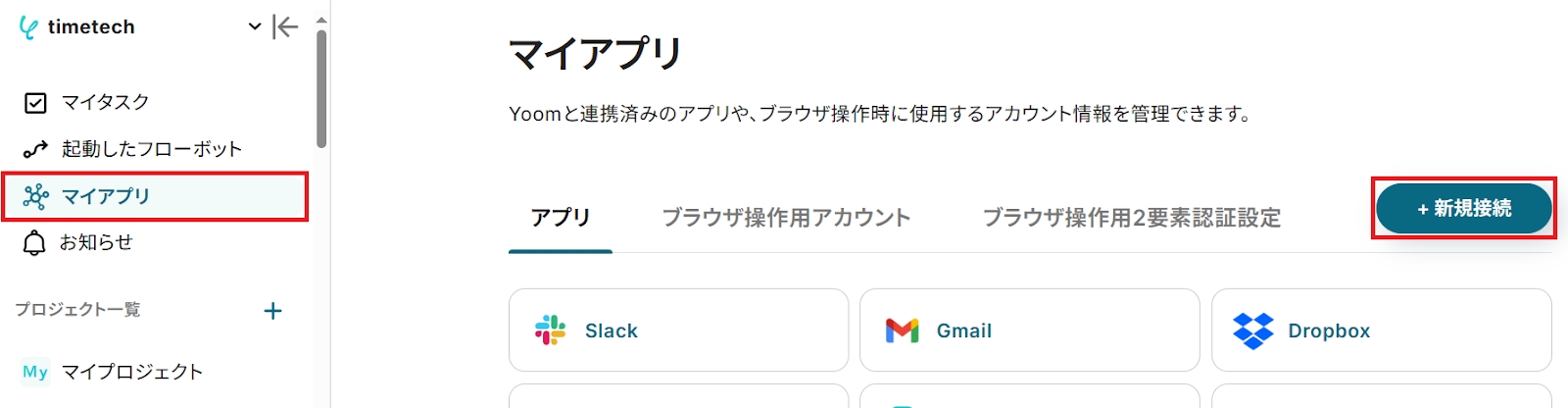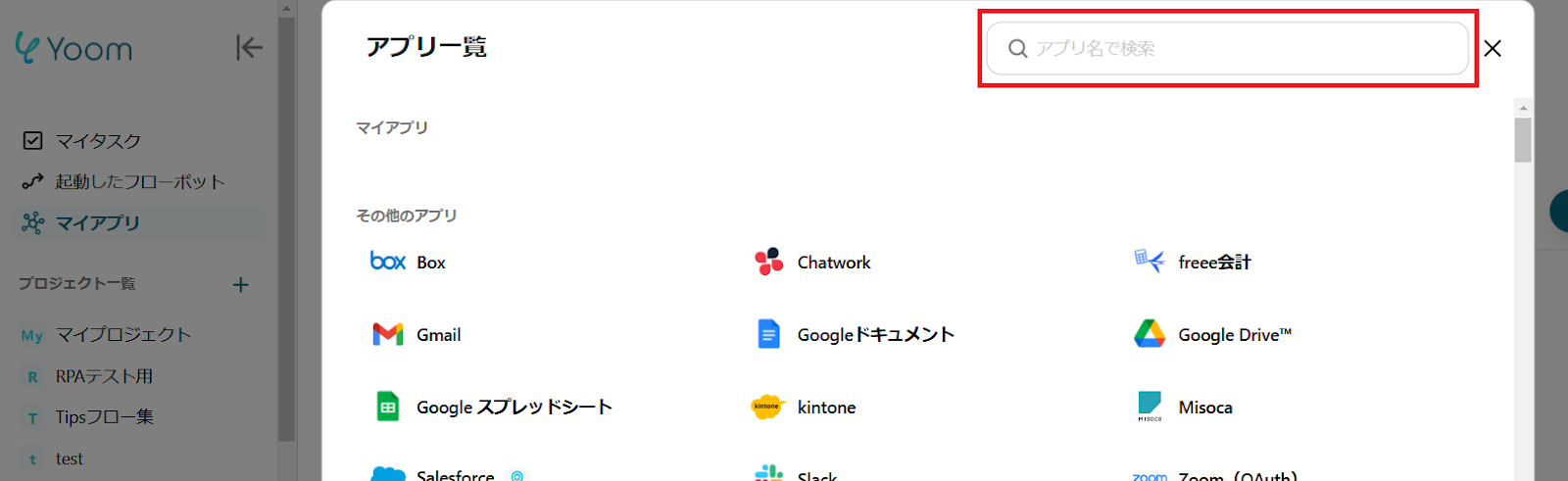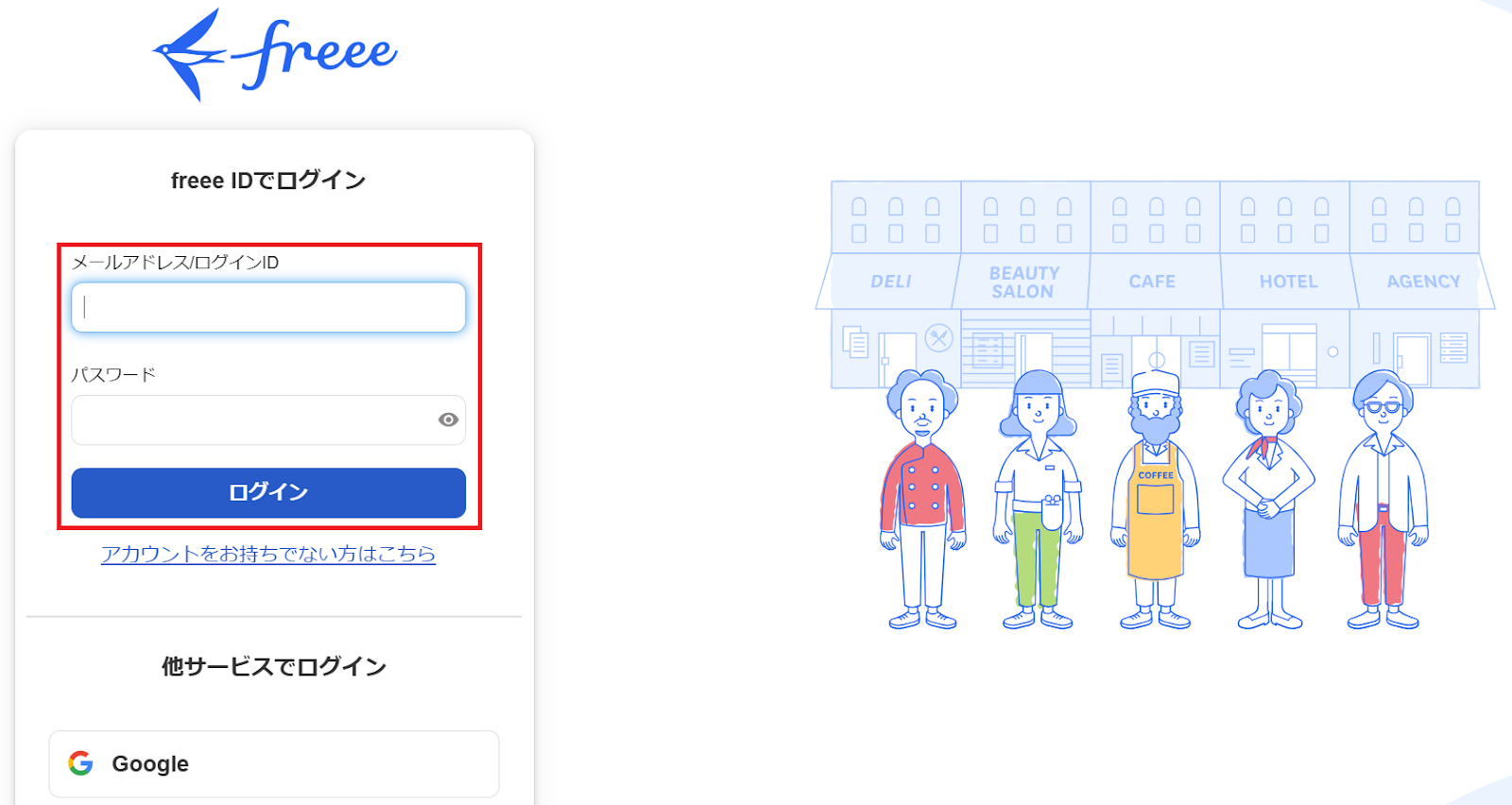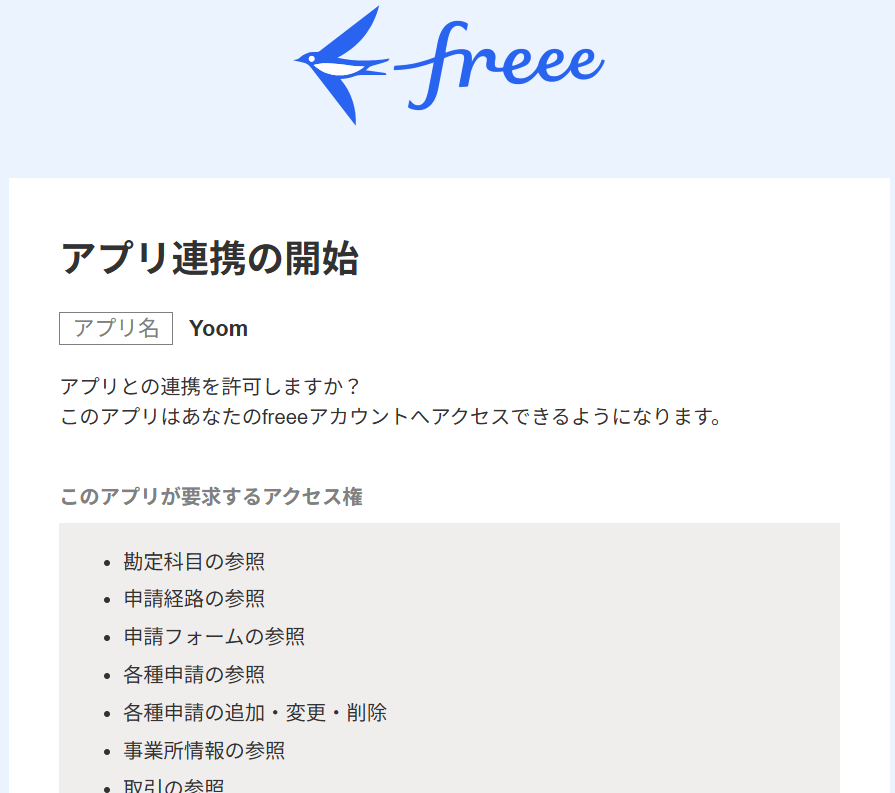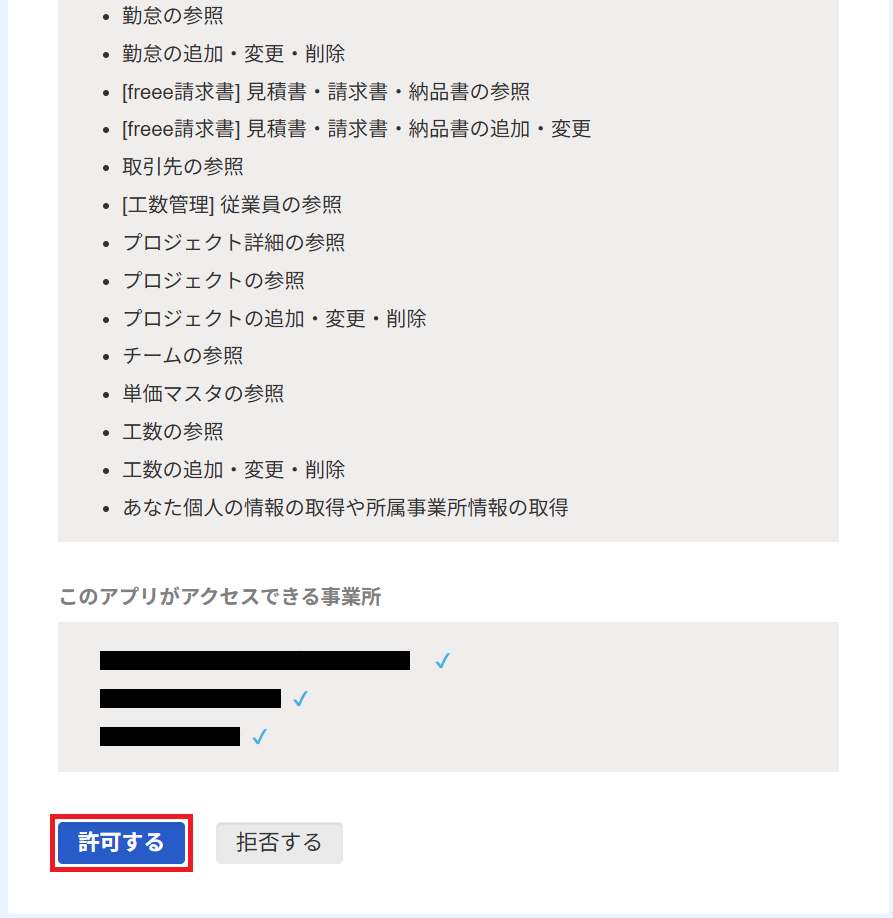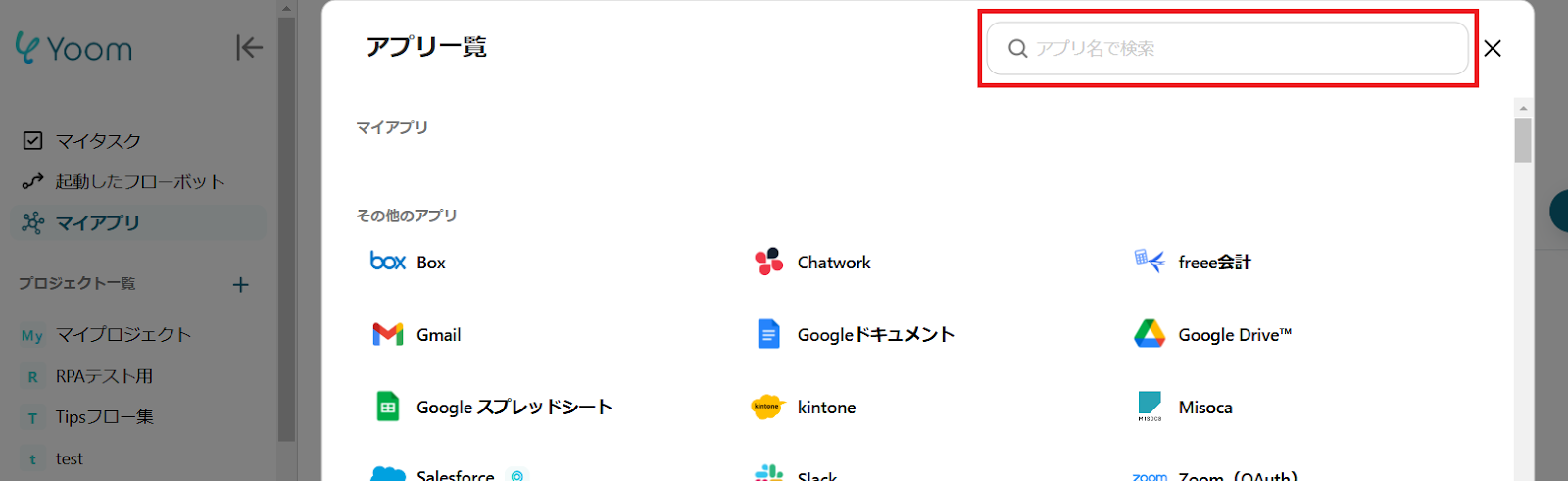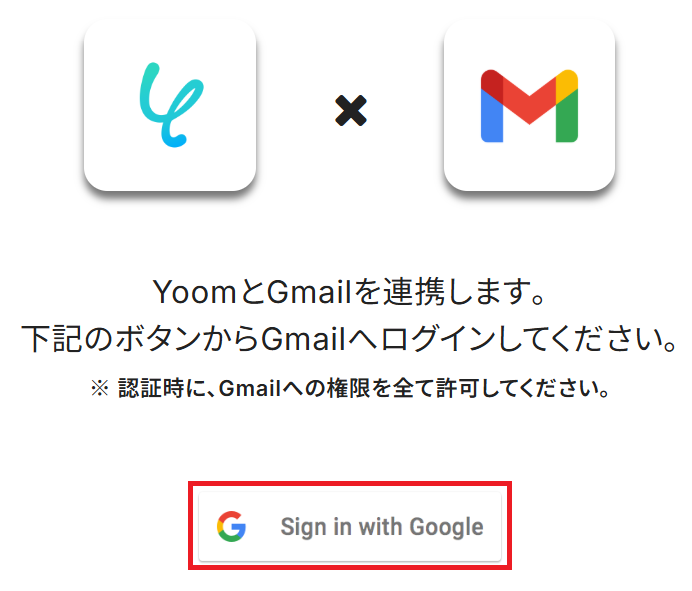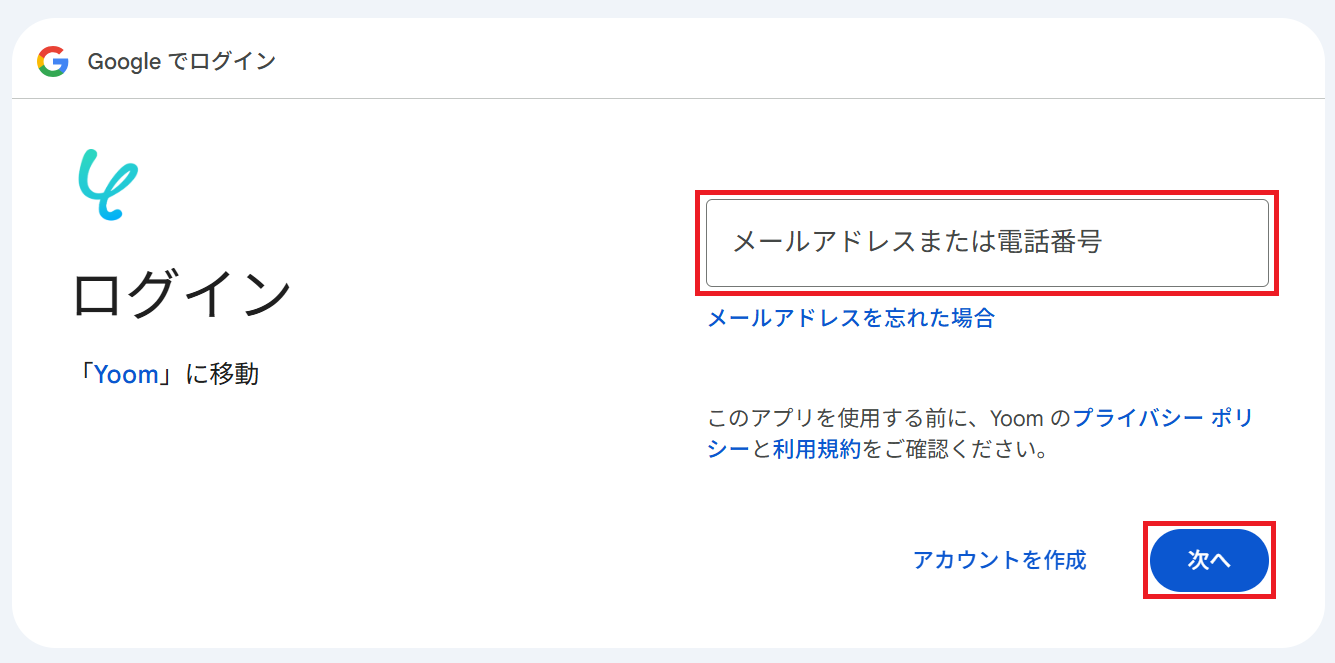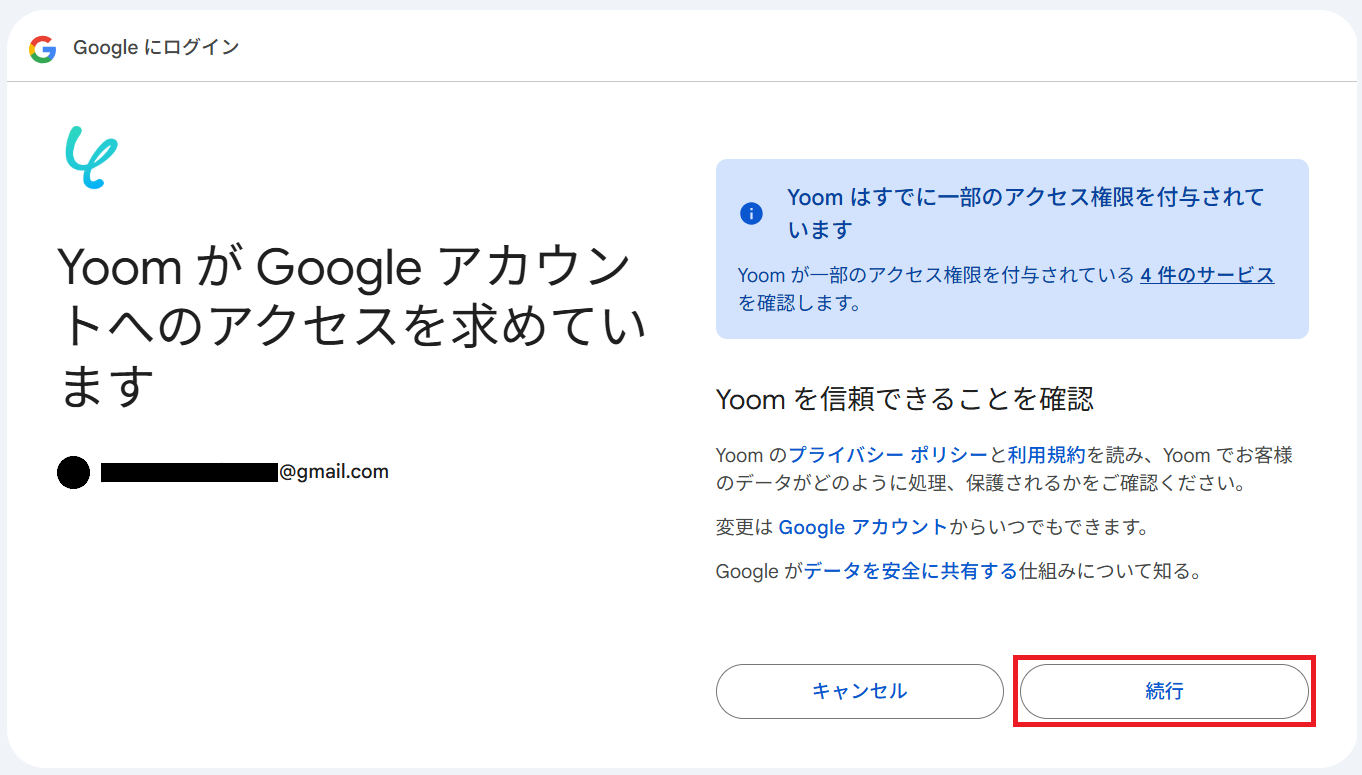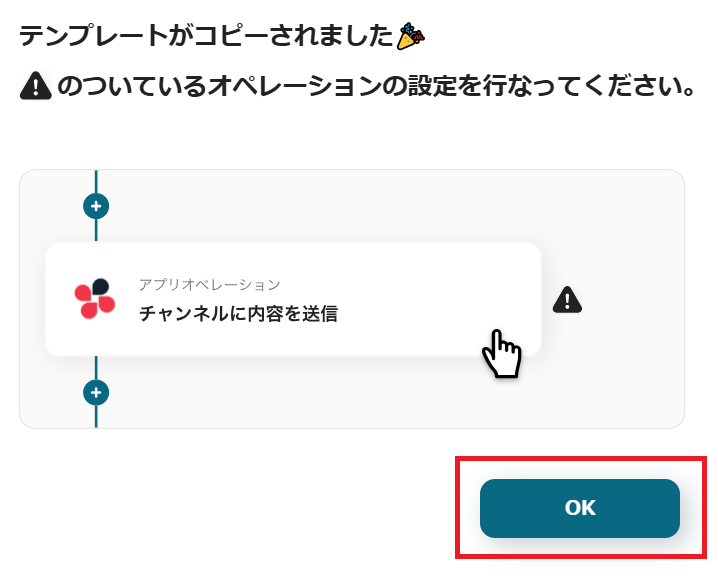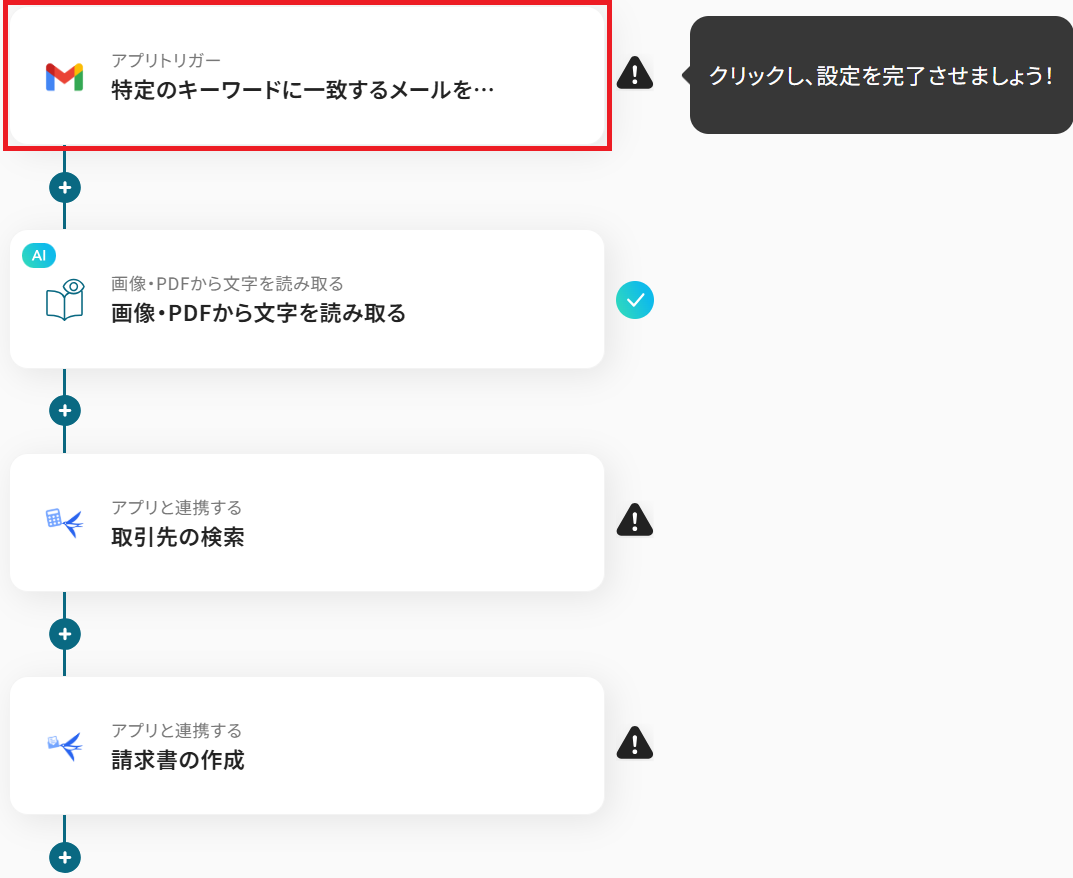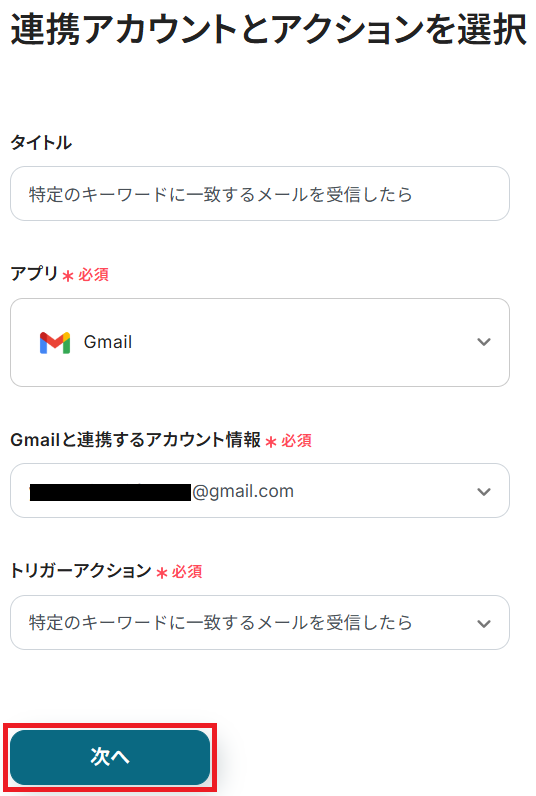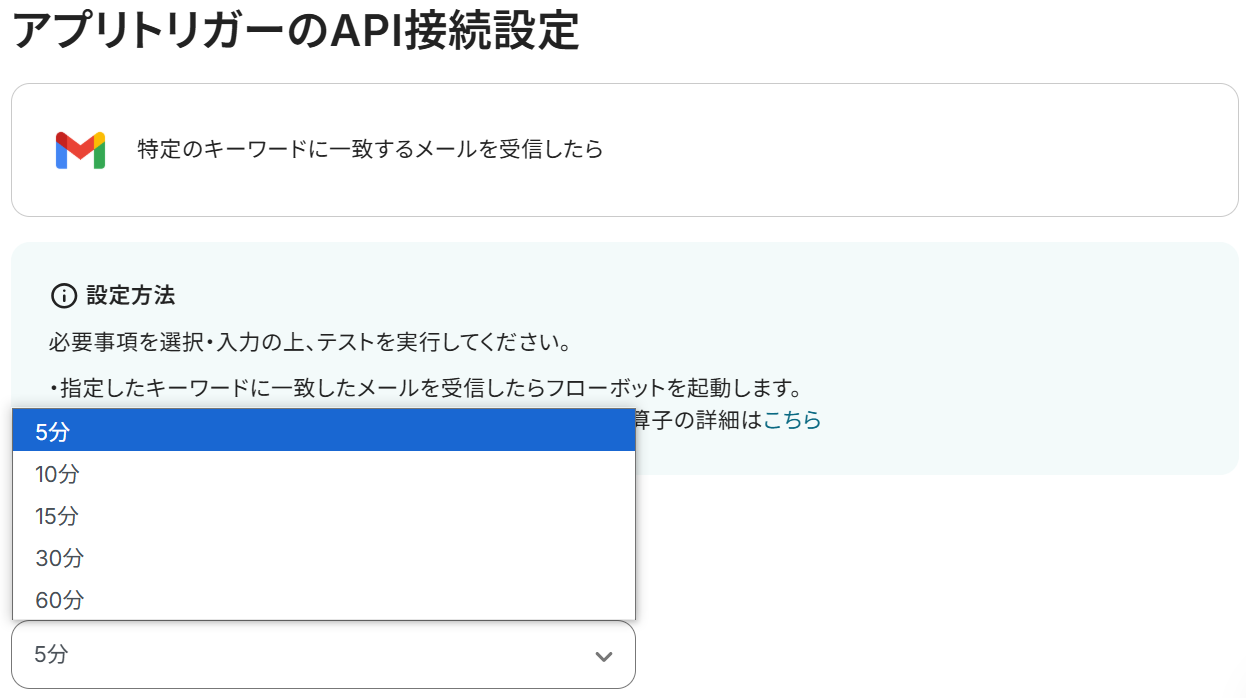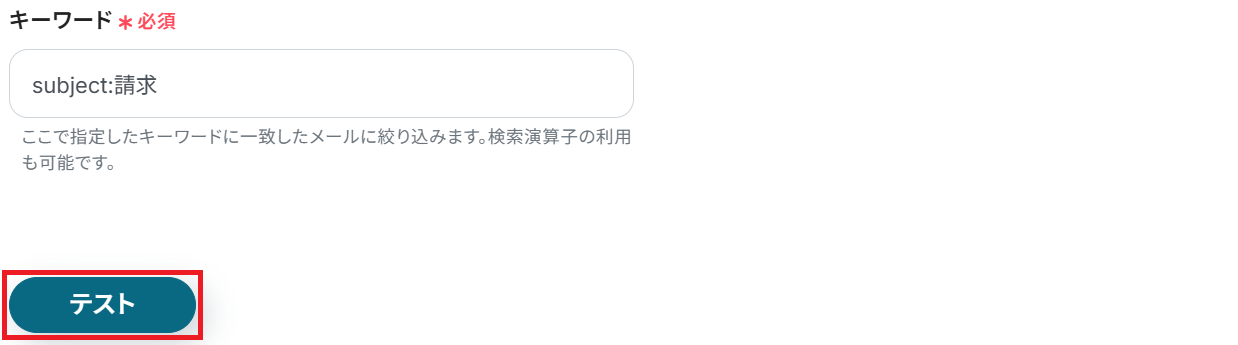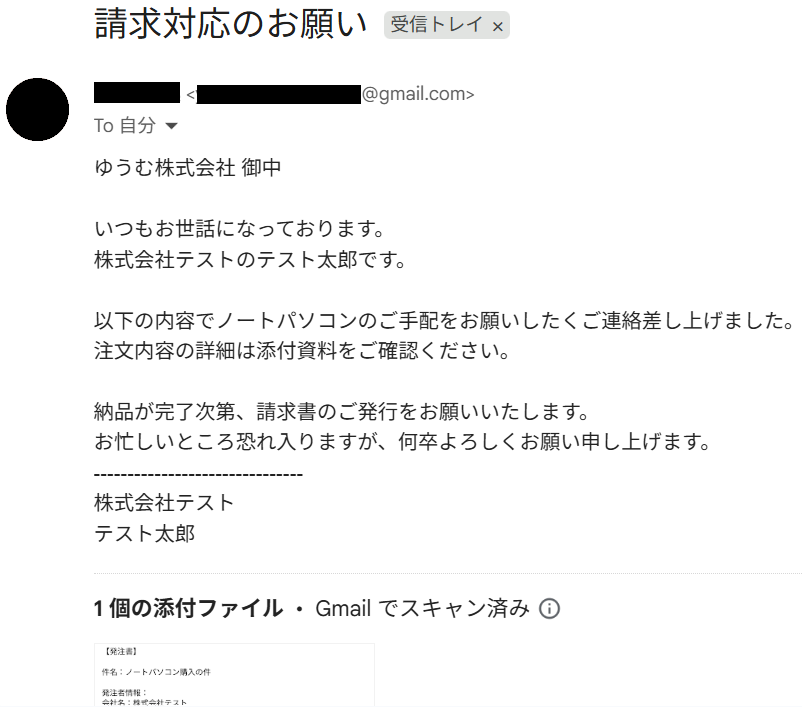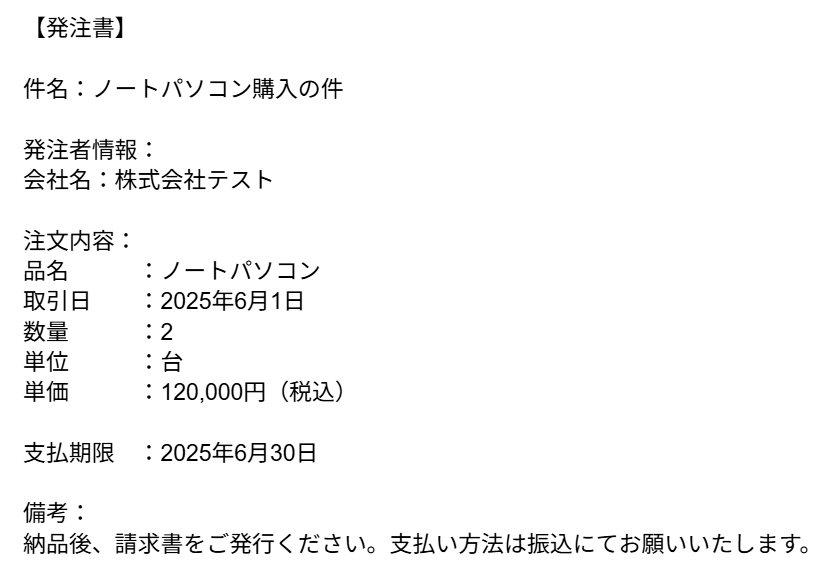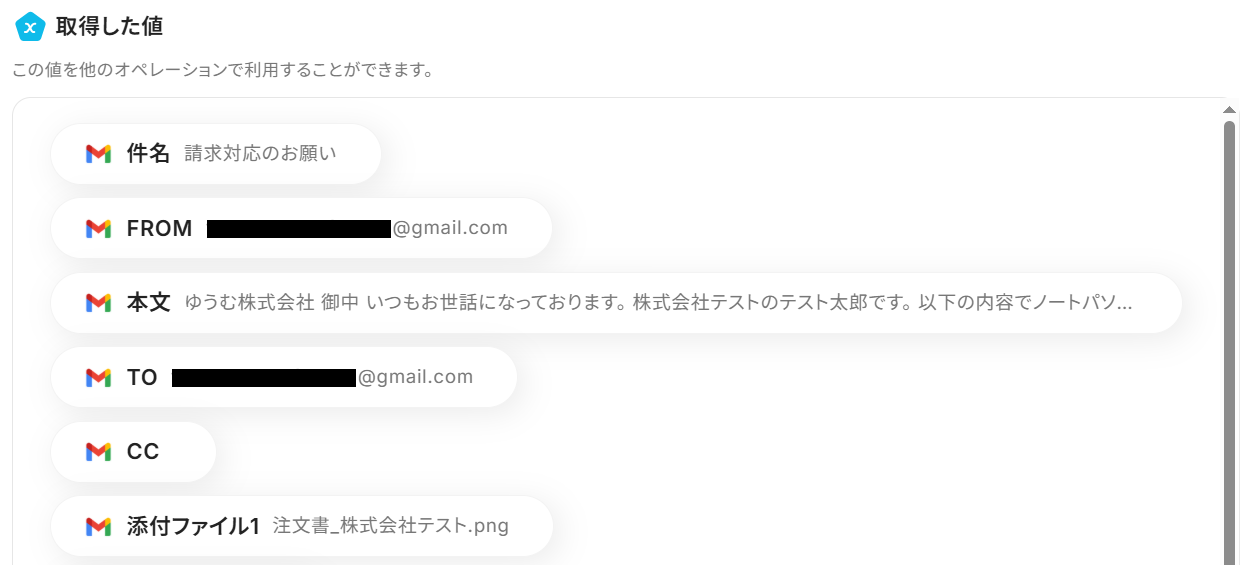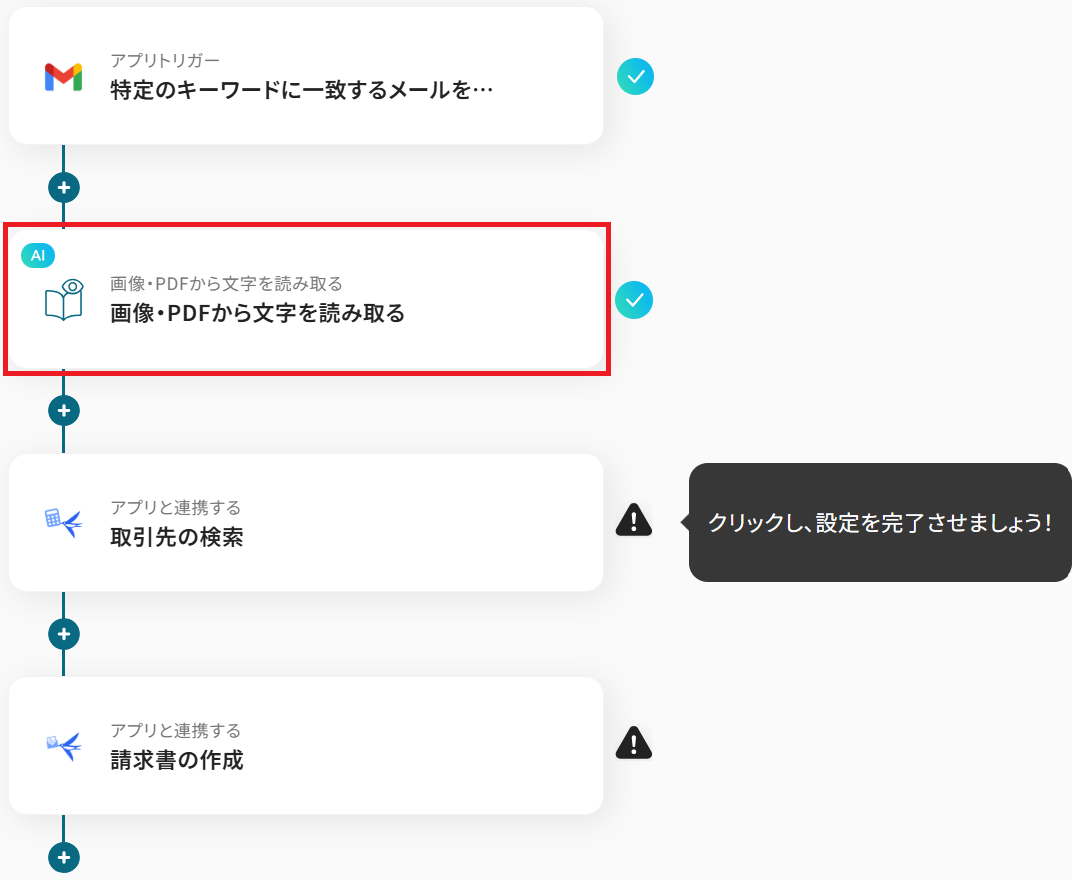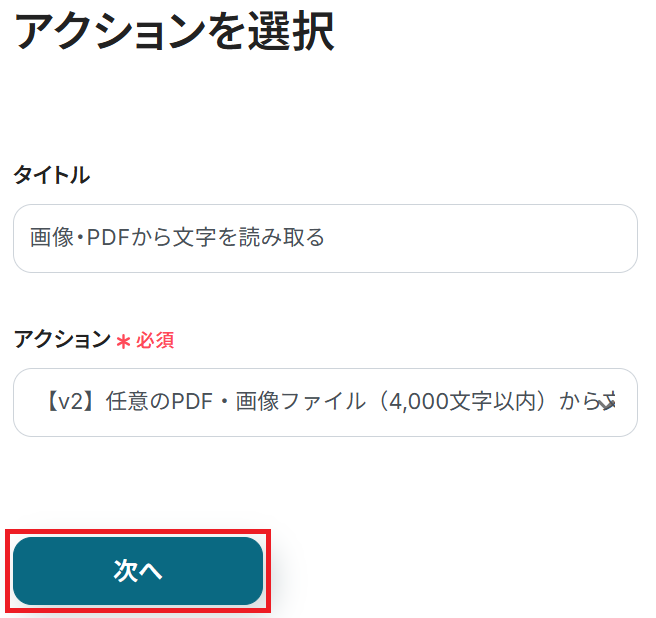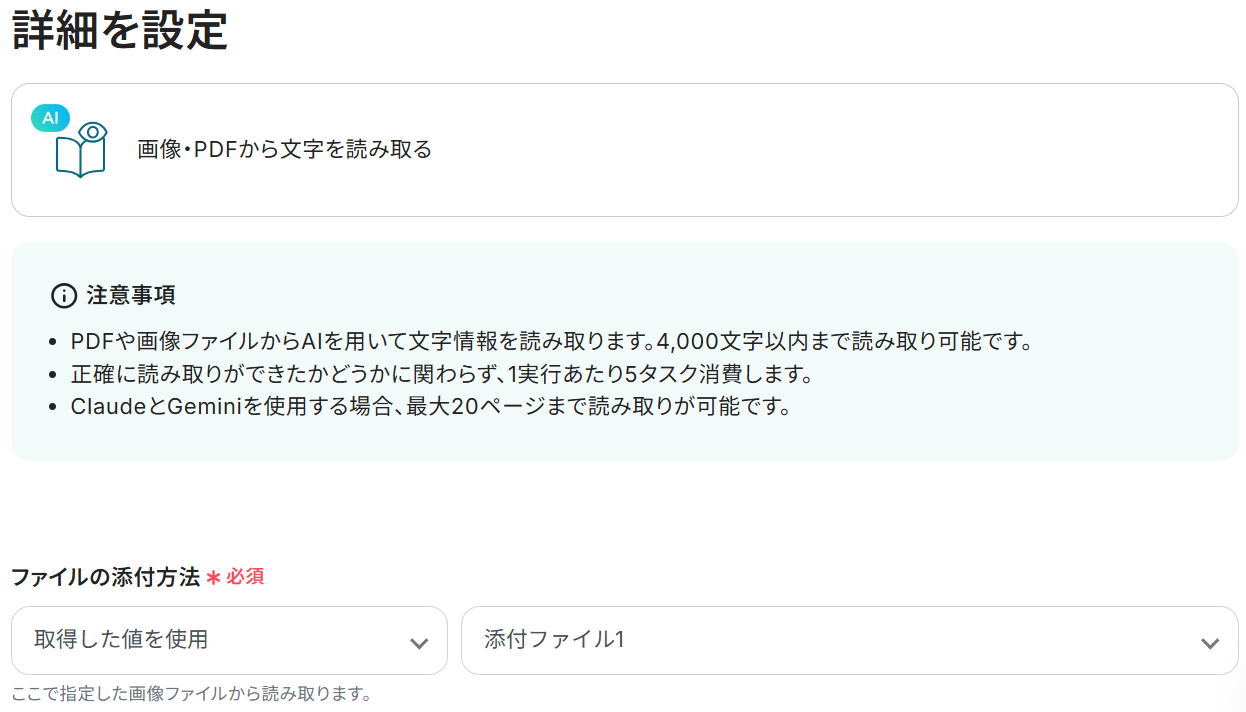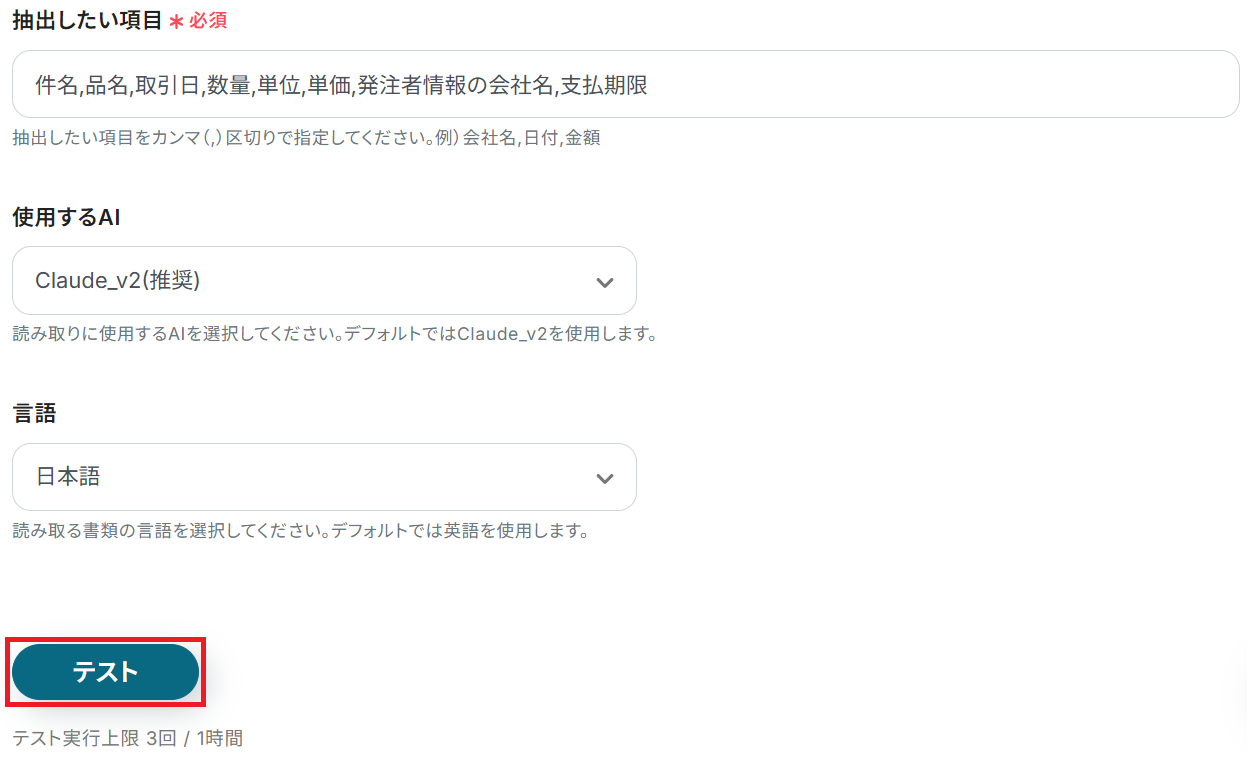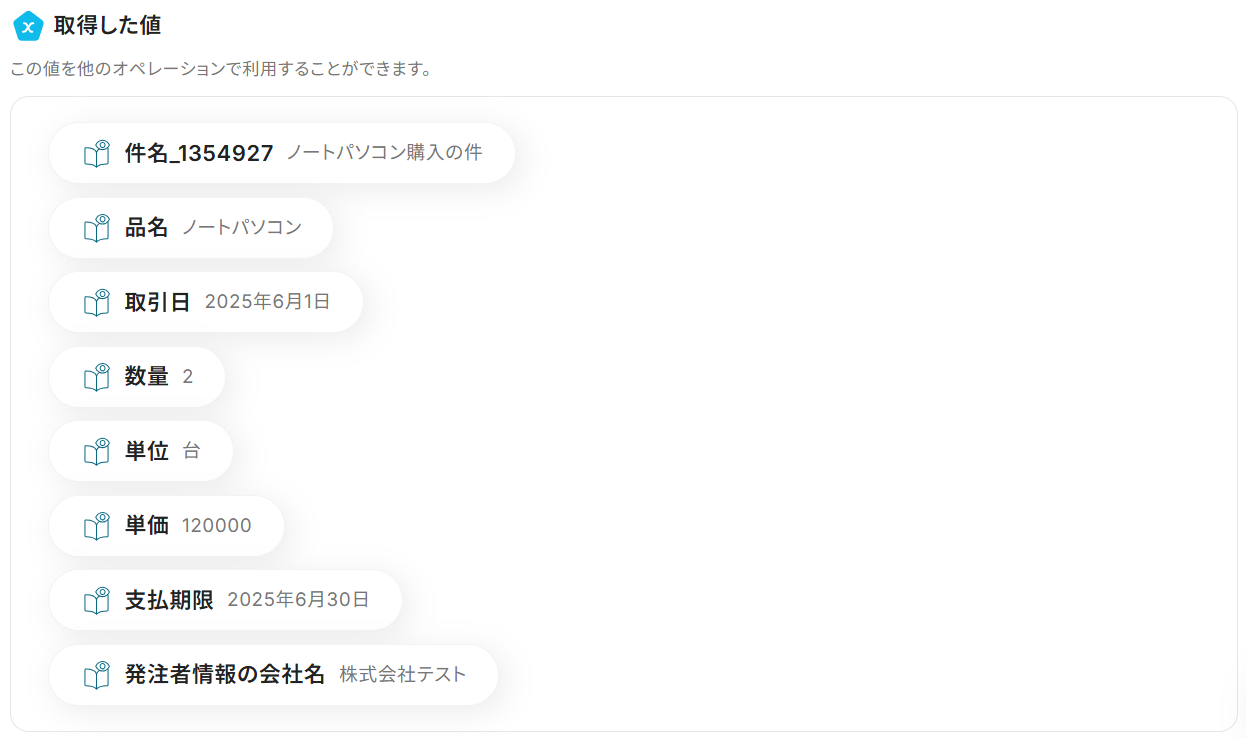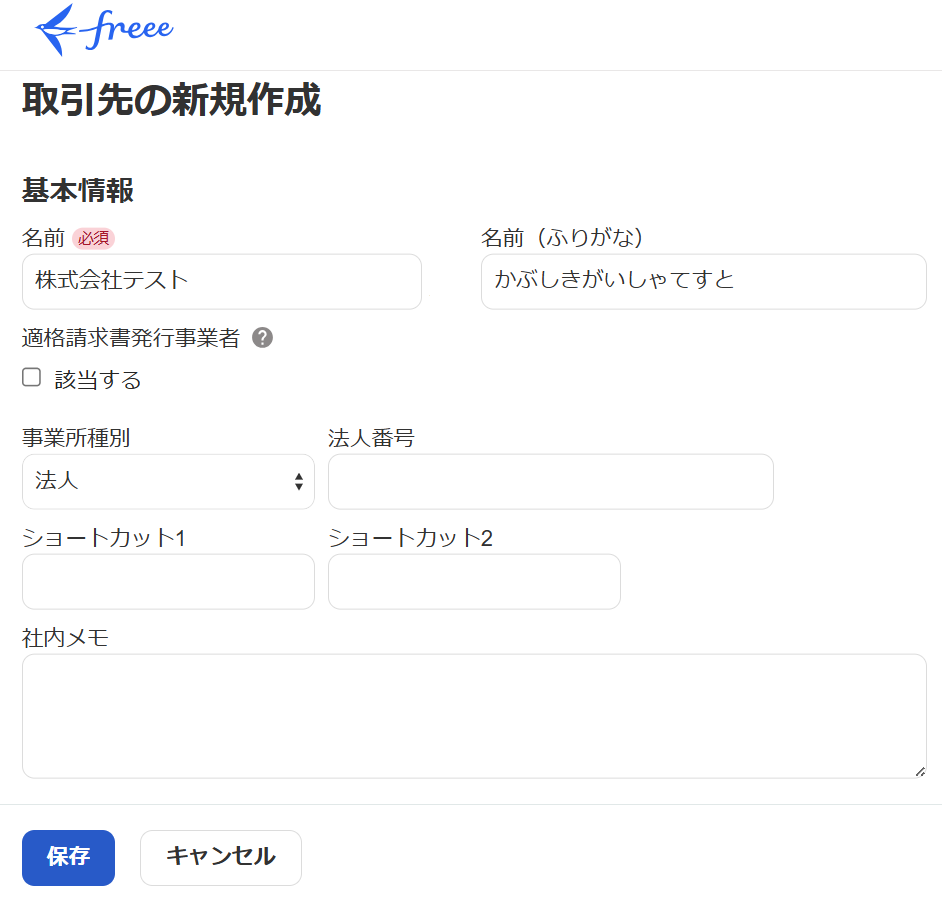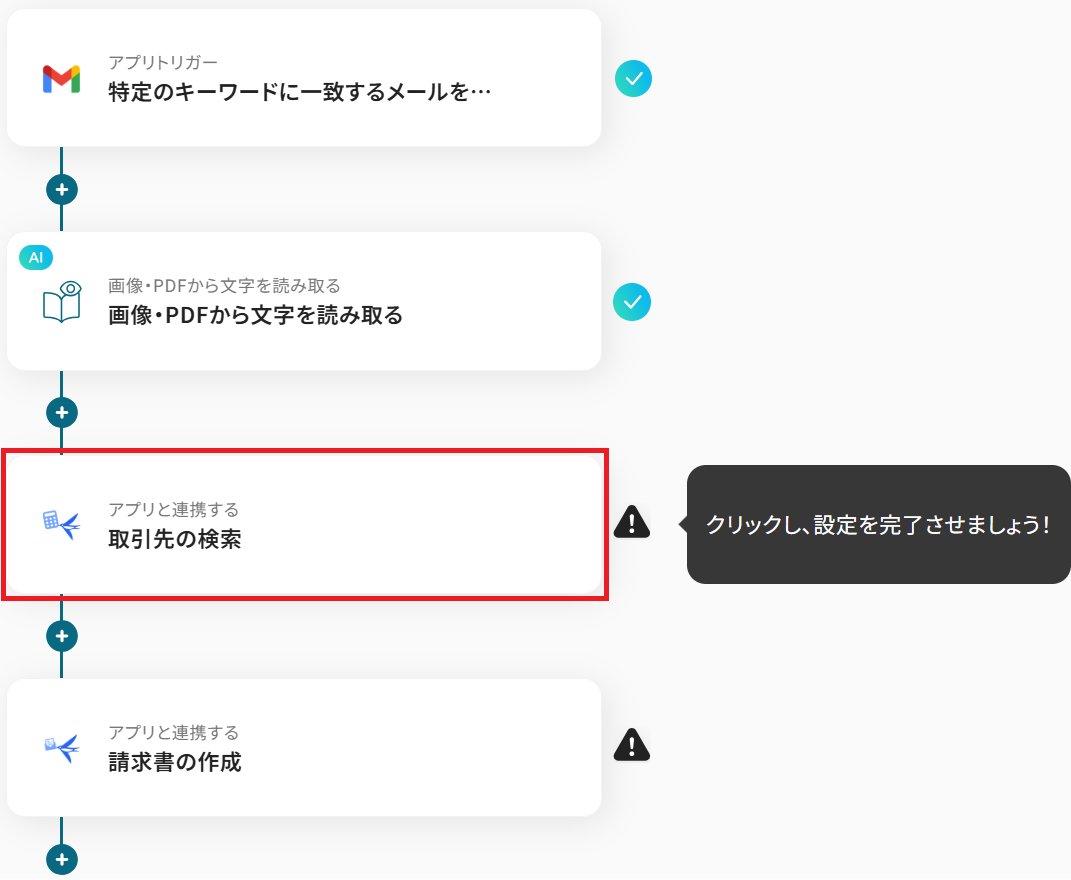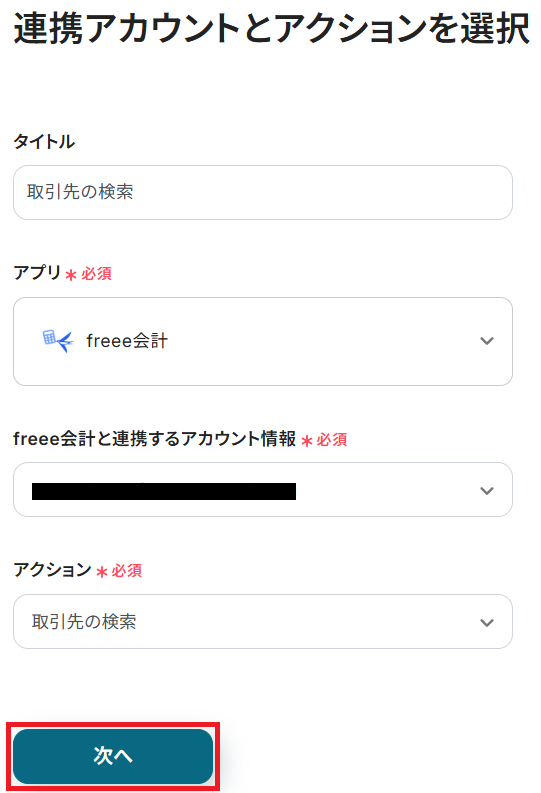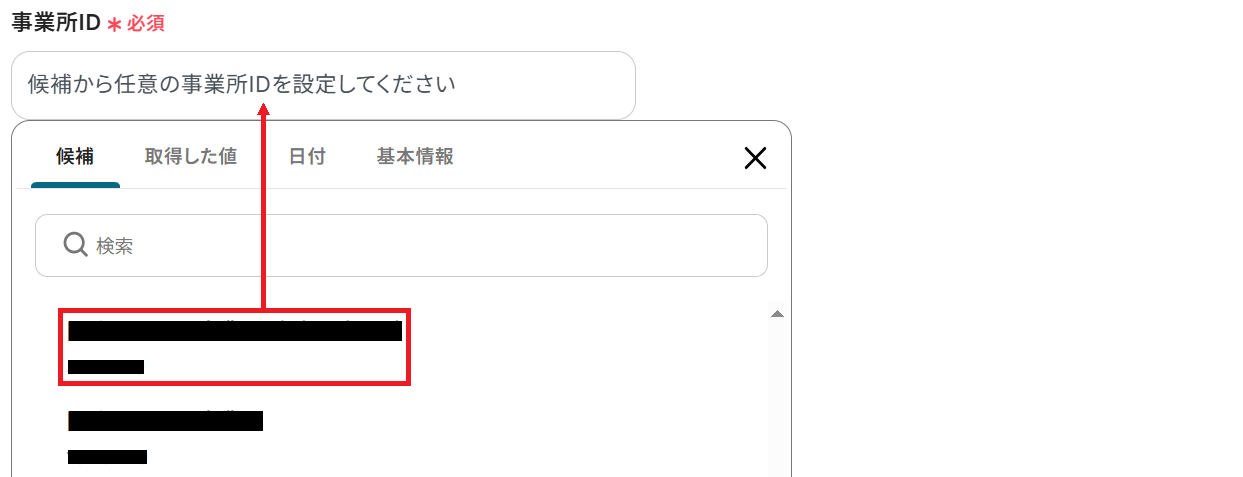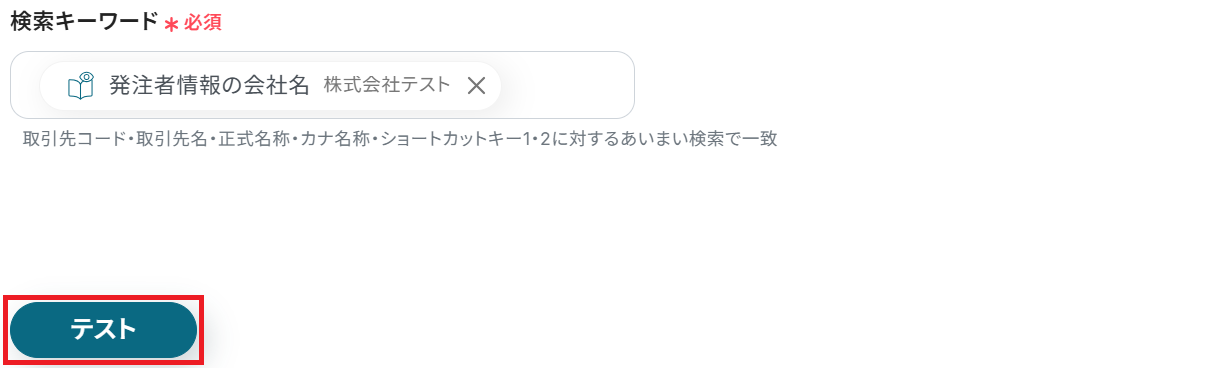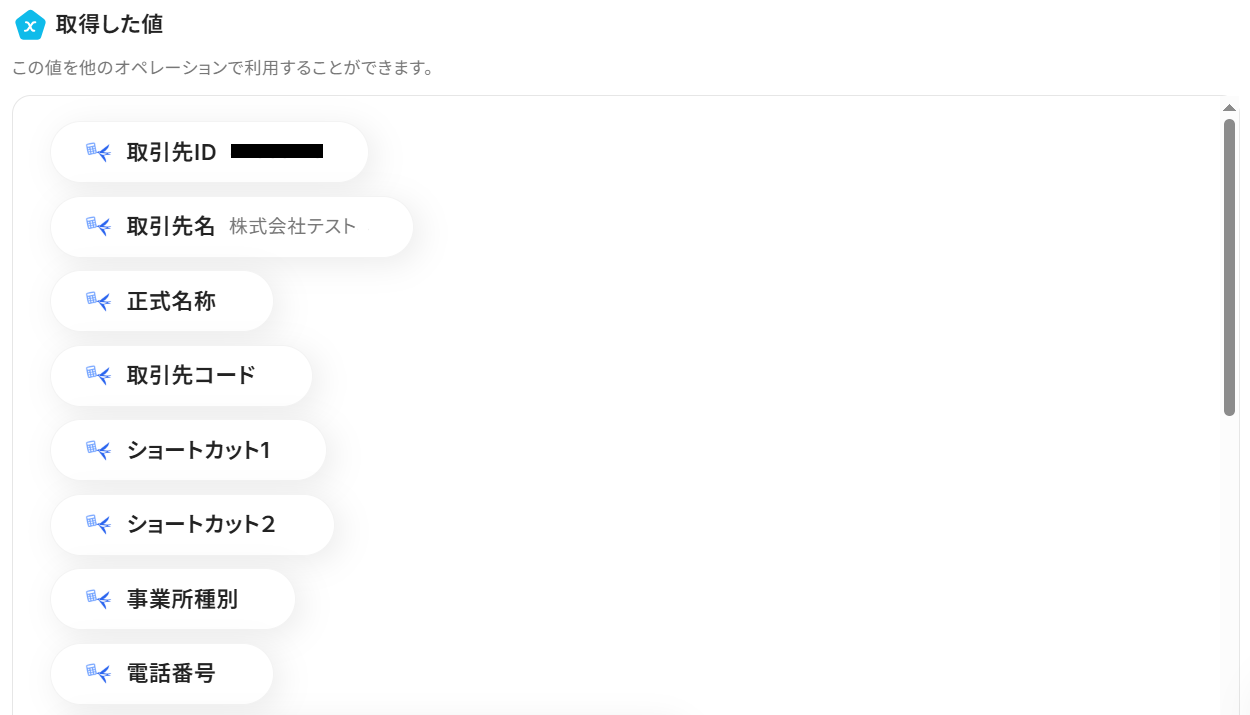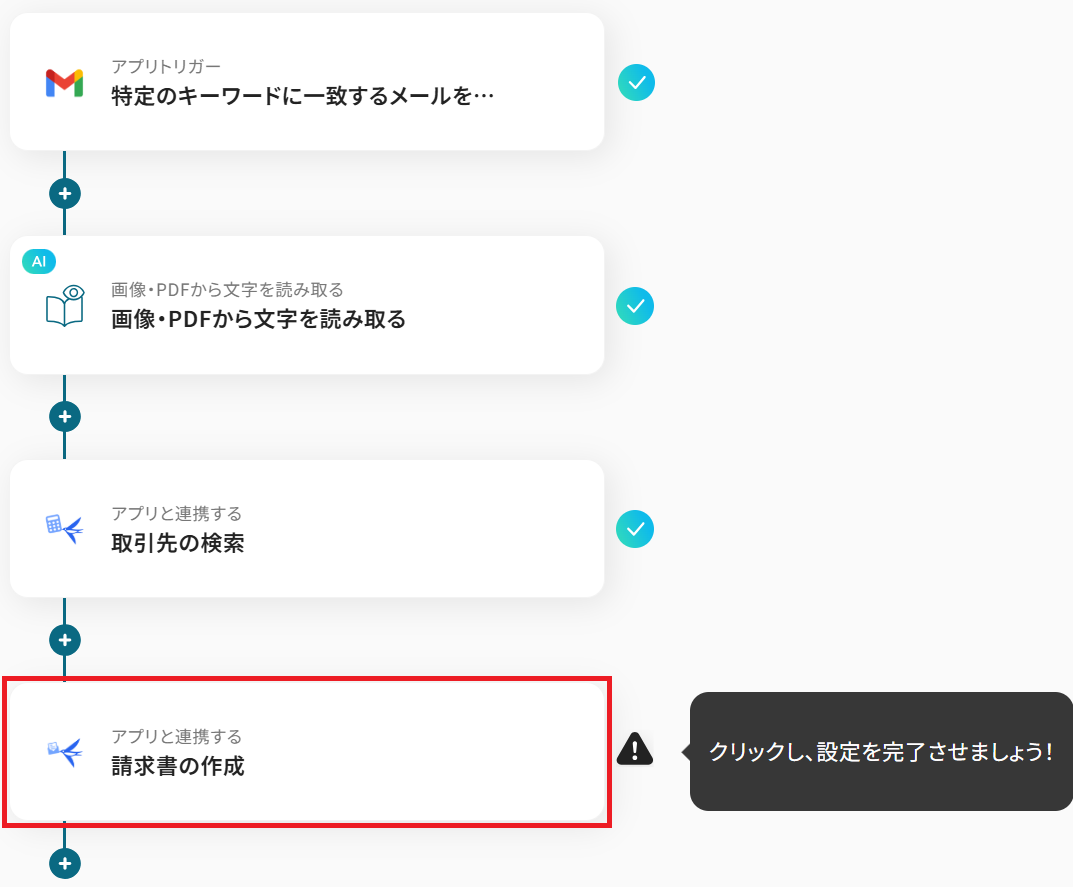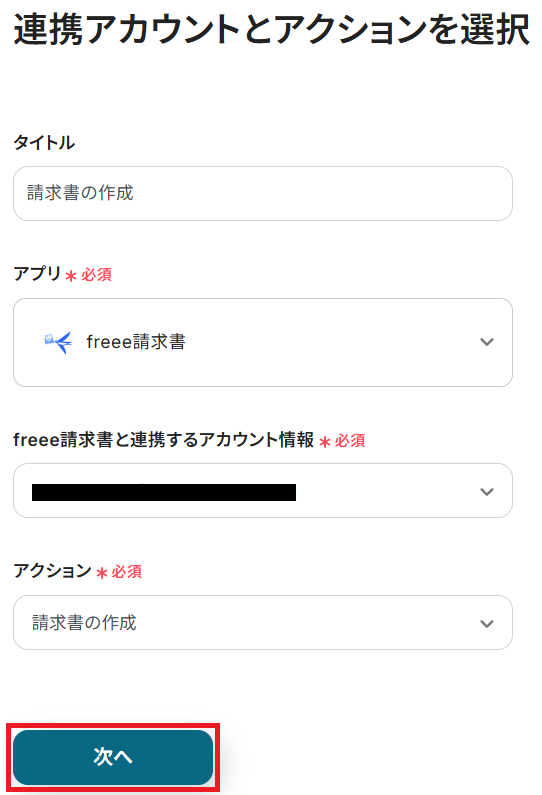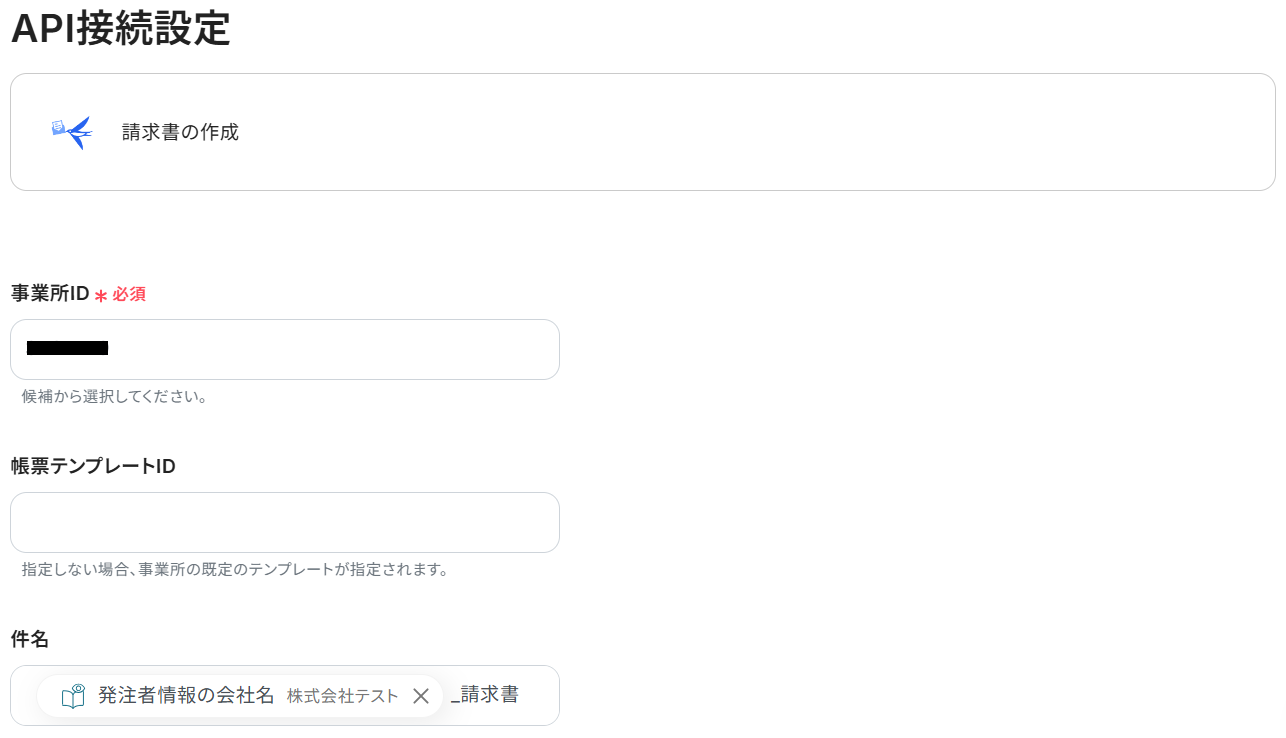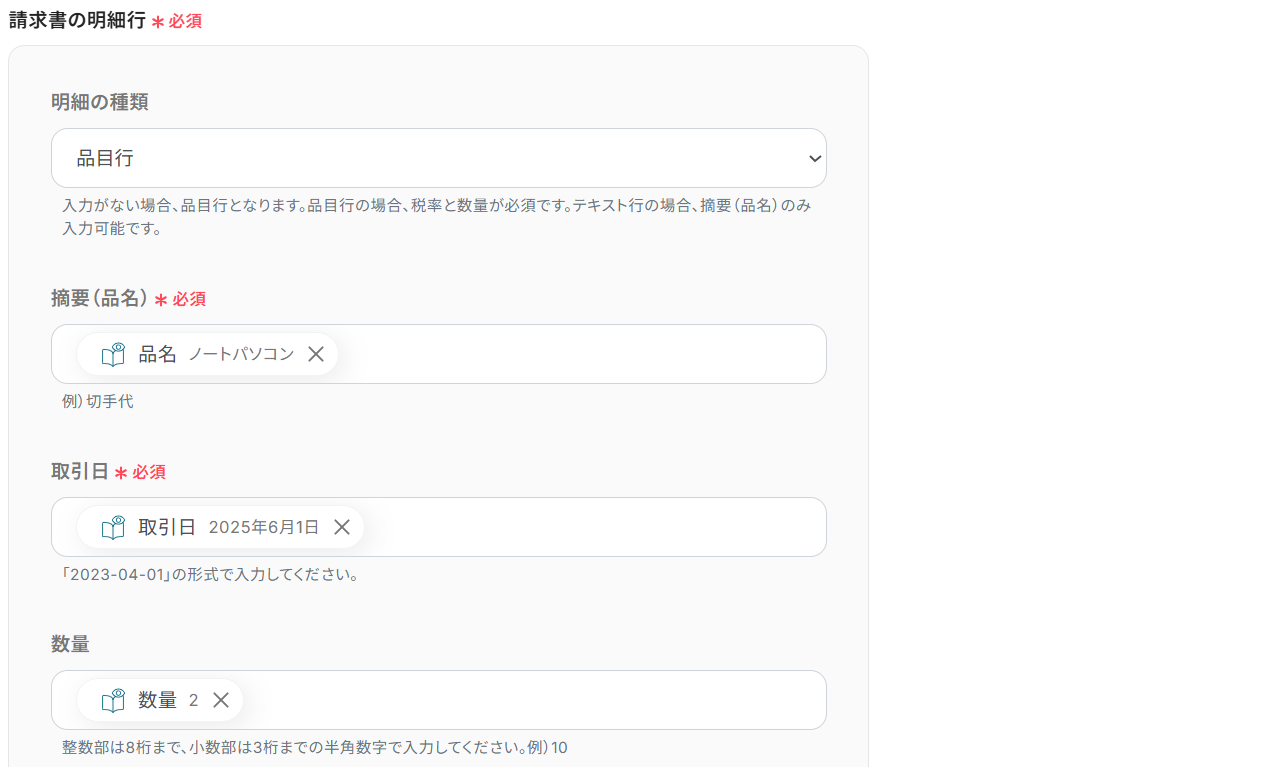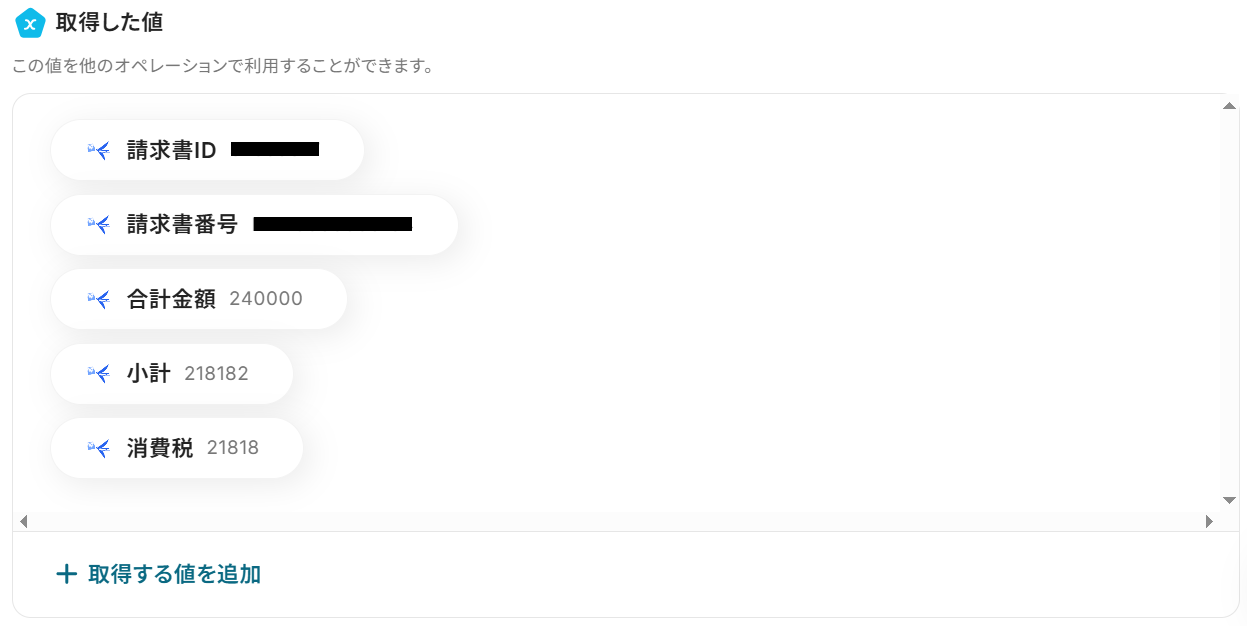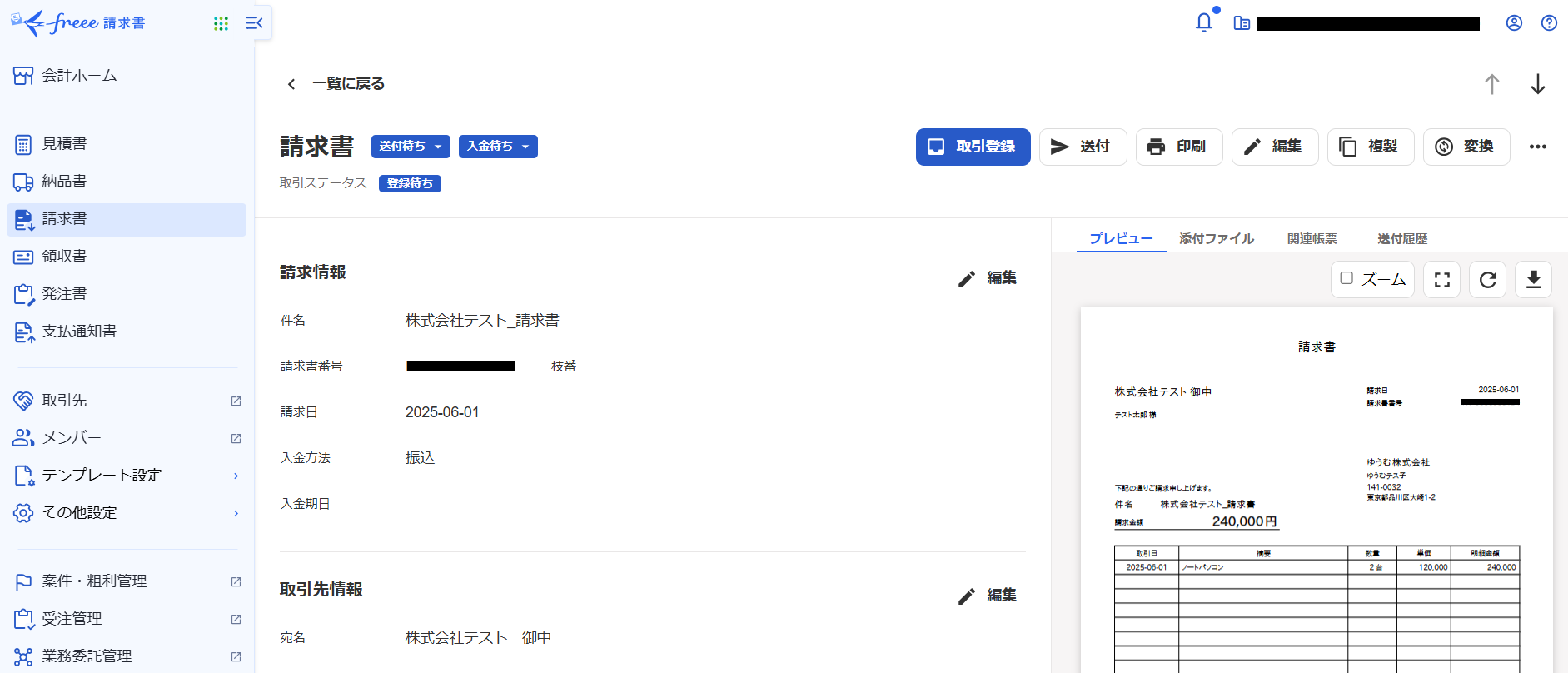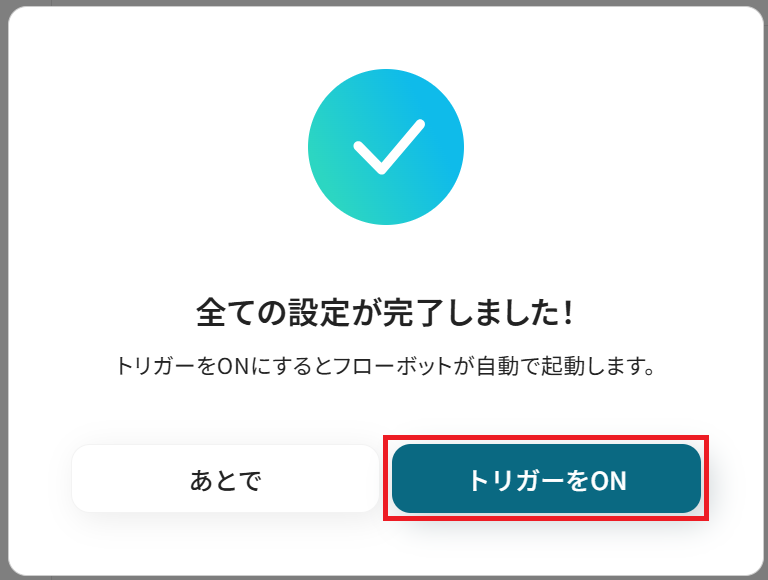Gmailでメールを受信したら、添付ファイルをOCRしfreee請求書で請求書を作成する
試してみる
■概要
取引先からメールで届く発注書を都度確認し、手作業で請求書を作成する業務は、手間がかかる上に転記ミスなどのリスクも伴います。
このワークフローは、freee請求書のAPI連携のように、Gmailで受信した発注書PDFなどの添付ファイルをOCRで自動的に読み取り、freee請求書に請求書を作成する一連の流れを自動化し、こうした手作業による請求書発行業務を効率化します。
■このテンプレートをおすすめする方
・freee請求書を利用し、メールで届く発注書からの請求書作成を手作業で行っている方
・請求書発行業務における確認の手間や転記ミスなどのヒューマンエラーを減らしたい方
・freee請求書のAPI連携のように、請求書発行プロセス全体の自動化を検討している方
■注意事項
・Gmail、freee請求書、freee会計とYoomを連携してください。
・トリガーは5分、10分、15分、30分、60分の間隔で起動間隔を選択できます。
・プランによって最短の起動間隔が異なりますので、ご注意ください。
・OCRまたは音声を文字起こしするAIオペレーションはチームプラン・サクセスプランでのみご利用いただける機能となっております。フリープラン・ミニプランの場合は設定しているフローボットのオペレーションはエラーとなりますので、ご注意ください。
・チームプランやサクセスプランなどの有料プランは、2週間の無料トライアルを行うことが可能です。無料トライアル中には制限対象のアプリやAI機能(オペレーション)を使用することができます。
・OCRデータは6,500文字以上のデータや文字が小さい場合などは読み取れない場合があるので、ご注意ください。
freee請求書を使った請求書や見積書の作成・管理業務は、多くの企業にとって不可欠ですよね。しかし毎月発生する定型業務でありながら、手作業に頼っているケースも少なくありません。取引先ごとに内容を修正し、PDFを作成してメールで送付するといった一連の作業は、時間がかかるだけでなく金額や宛先間違いといったヒューマンエラーのリスクも常に伴います。
APIを活用すればこれらの業務を自動化できますが「プログラミングの知識が必要なのでは…」と、特にエンジニアがいない環境では導入のハードルを高く感じてしまうものです。
そこで本記事では、freee請求書 APIの基礎知識から、エンジニアでなくても様々なアプリとfreee請求書をAPI連携させる具体的な方法まで、わかりやすくご紹介します。
この記事を読めば、これまで手作業で行っていた請求・見積業務を自動化し、ミスをなくしてコア業務に集中する環境を整えるためのヒントが得られますので、ぜひ参考にしてみてください。
とにかく早くfreee請求書のAPIを利用したい方へ
Yoomにはfreee請求書 APIを使った様々なアクションや、業務フローを自動化するためのテンプレートが用意されています。今すぐ試したい方はこちらから詳細をチェックしてみてください!
freee請求書 APIとは
freee請求書 APIはfreee請求書と外部アプリ(Google、Microsoft、Salesforce、Notionなど)を繋げてデータの受け渡しを行い、freee請求書を使った業務フローを自動化できるインターフェースです。APIはアプリケーション・プログラミング・インタフェース (Application Programming Interface)の略語です。
インターフェースとは簡単に言うと「何か」と「何か」を「繋ぐもの」で、freee請求書 APIの場合は「freee請求書」と「外部のアプリ」を繋ぐインターフェースを指します。
また、APIでは大きく分けて以下のような指示を出すことができます。
- 取得:APIを経由して、データを取得することができます。
- 追加:APIを経由して、データを追加することができます。
- 更新:APIを経由して、データを更新することができます。
- 削除:APIを経由して、データを削除することができます。
freee請求書 APIでできること
freee請求書 APIでできることをいくつかピックアップしたので、ご覧ください!
気になる自動化例の「試してみる」をクリックしてアカウント登録するだけで、すぐにfreee請求書 APIを使った自動化を体験できます。登録はたったの30秒で完了するので、ぜひ気軽にお試しください!
請求書を自動で作成する
freee請求書 APIの請求書作成アクションは、メールの添付ファイルやフォームの入力内容など、様々な情報をもとに請求書を自動で作成する際に活用できます。例えば取引先から受注メールを受け取ったら、その内容を読み取って自動で請求書を作成するといったフローを構築して、手作業による作成の手間と入力ミスを削減しましょう。
Gmailでメールを受信したら、添付ファイルをOCRしfreee請求書で請求書を作成する
試してみる
■概要
取引先からメールで届く発注書を都度確認し、手作業で請求書を作成する業務は、手間がかかる上に転記ミスなどのリスクも伴います。
このワークフローは、freee請求書のAPI連携のように、Gmailで受信した発注書PDFなどの添付ファイルをOCRで自動的に読み取り、freee請求書に請求書を作成する一連の流れを自動化し、こうした手作業による請求書発行業務を効率化します。
■このテンプレートをおすすめする方
・freee請求書を利用し、メールで届く発注書からの請求書作成を手作業で行っている方
・請求書発行業務における確認の手間や転記ミスなどのヒューマンエラーを減らしたい方
・freee請求書のAPI連携のように、請求書発行プロセス全体の自動化を検討している方
■注意事項
・Gmail、freee請求書、freee会計とYoomを連携してください。
・トリガーは5分、10分、15分、30分、60分の間隔で起動間隔を選択できます。
・プランによって最短の起動間隔が異なりますので、ご注意ください。
・OCRまたは音声を文字起こしするAIオペレーションはチームプラン・サクセスプランでのみご利用いただける機能となっております。フリープラン・ミニプランの場合は設定しているフローボットのオペレーションはエラーとなりますので、ご注意ください。
・チームプランやサクセスプランなどの有料プランは、2週間の無料トライアルを行うことが可能です。無料トライアル中には制限対象のアプリやAI機能(オペレーション)を使用することができます。
・OCRデータは6,500文字以上のデータや文字が小さい場合などは読み取れない場合があるので、ご注意ください。
見積書を自動で作成する
見積書の作成アクションをフローの中に組み込むことで、CRMやフォームに入力された情報をもとに、freee請求書で見積書を自動発行することが可能です。営業担当者が商談情報を更新するだけで見積書が自動で作成される仕組みを構築し、見積作成業務のスピードアップと効率化を実現します。
Zoho Formsの内容をもとに、freee請求書で見積書を作成する
試してみる
■概要
Zoho Formsから受け付けた内容をもとに、freee請求書で見積書を作成する際、手作業での転記に手間を感じていませんか。
こうした定型業務は、ヒューマンエラーのリスクも伴います。
このワークフローを活用すれば、freee請求書のAPI連携のような自動化をノーコードで実現し、フォームが送信されるだけで見積書を自動で作成できるため、手作業によるミスや工数を削減できます。
■このテンプレートをおすすめする方
・Zoho Formsとfreee請求書を連携させ、見積書作成を自動化したいと考えている方
・freee請求書のAPIを利用した連携を検討しているものの、専門知識がなくお困りの方
・手作業による見積書作成の工数や入力ミスを減らし、業務効率を改善したい方
■注意事項
・Zoho Forms、freee請求書、freee会計のそれぞれとYoomを連携してください。
・Zoho FormsのWebhook設定方法は下記をご参照ください。
https://intercom.help/yoom/ja/articles/9924708
納品書を自動で作成する
納品書の作成アクションを使えば、例えばGoogleフォームで受け付けた納品依頼の内容に応じて、freee請求書で納品書を自動で作成することができます。これまで手動で行っていた納品書の作成・管理業務を自動化し、より重要な業務に時間を割けるようにしましょう。
Googleフォームの内容をもとに、freee請求書で納品書を作成する
試してみる
■概要
Googleフォームで受け付けた依頼内容を、都度freee請求書へ手入力で転記する作業に手間を感じていませんか。
こうした手作業は時間がかかるだけでなく、入力ミスの原因にもなりかねません。
このワークフローを活用すれば、freee 請求書に関するAPIの知識がなくても、Googleフォームに回答が送信されるだけでfreee請求書に納品書が自動で作成されるため、これらの課題を解消し、請求書発行に関連する業務を効率化します。
■このテンプレートをおすすめする方
・Googleフォームとfreee請求書を用いて、手作業で納品書を発行している方
・freee請求書のAPIの活用を検討しているものの、開発リソースをかけずに自動化を実現したい方
・手作業による転記ミスをなくし、書類作成業務の正確性を向上させたいと考えている方
■注意事項
・Googleフォーム、freee会計、freee請求書のそれぞれとYoomを連携してください。
・Googleフォームをトリガーとして使用した際の回答内容を取得する方法は下記をご参照ください。
https://intercom.help/yoom/ja/articles/6807133
・トリガーは5分、10分、15分、30分、60分の間隔で起動間隔を選択できます。
・プランによって最短の起動間隔が異なりますので、ご注意ください。
その他にも下記のようなアクションをAPI経由で実行が可能です。
■フローの中で設定できるアクション(フローボットオペレーション)
- 請求書一覧の取得
- 請求書情報の取得
- 見積書一覧の取得
- 見積書情報の取得
- 請求書の作成(明細行をリストで指定)
- 見積書の作成(明細行をリストで指定)
- 請求書の更新
- 請求書の更新(明細行をリストで指定)
- 見積書の更新
- 見積書の更新(明細行をリストで指定)
- 請求書一覧の取得(送付ステータスで検索)
- 納品書を検索
- 納品書を作成(明細行をリストで指定)
- 納品書を更新(明細行をリストで指定)
- 納品書を更新
freee請求書 APIの利用料金と注意点
freee請求書 API自体の利用に、追加料金はかかりません。freee請求書の利用プランに含まれる形で、APIを活用した連携を始めることができます。
ただし、APIを利用する際には、いくつか注意点があります。
- プランによる機能制限の可能性:freeeは複数の料金プランを提供しており、契約しているプランによって利用できる機能が異なります。同様に、APIを通じて操作できる範囲(例えば、特定の詳細な情報を取得する機能など)も、プランによって制限される可能性があります。
- APIのリクエスト制限:短時間に大量の請求書を作成するなど、APIを頻繁に利用する場合、システムの安定性を保つためのリクエスト回数上限に達することがあります。自動化フローを設計する際は、一度に処理するデータ量などを考慮することが重要です。
APIを利用する際は、freeeの利用規約やプライバシーポリシーを遵守し、開発者向けドキュメントを確認しながら適切な利用を心がけましょう。
※詳細はfreee請求書のサービスサイトをご確認ください。
※2025年07月07日時点の情報です。
実際に連携してみた!
ここではノーコードツールYoomが用意するテンプレートで、実際の設定方法を通してfreee請求書 APIを使った具体的な連携方法を紹介していきます!もしまだYoomのアカウントをお持ちでない場合は、こちらの登録フォームからアカウントを発行しておきましょう。
[Yoomとは]
freee請求書 APIとの連携方法
はじめにfreee請求書 APIとYoomを連携する方法を紹介します。
Yoomにログイン後、画面左側にある「マイアプリ」をクリックし、更に「+新規接続」をクリックしましょう。
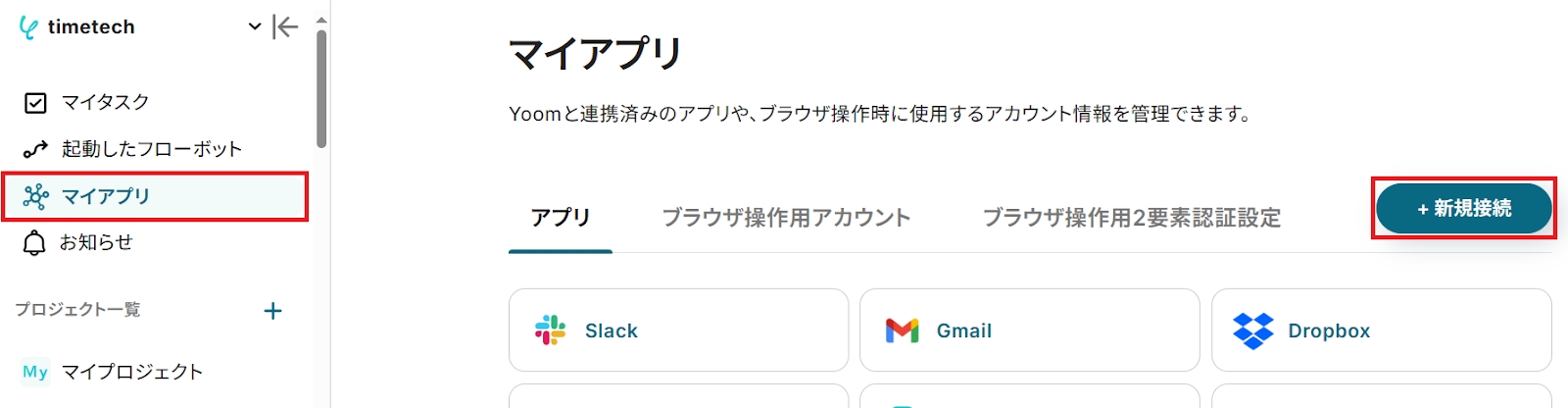
右上の検索窓からfreee請求書を検索してください。
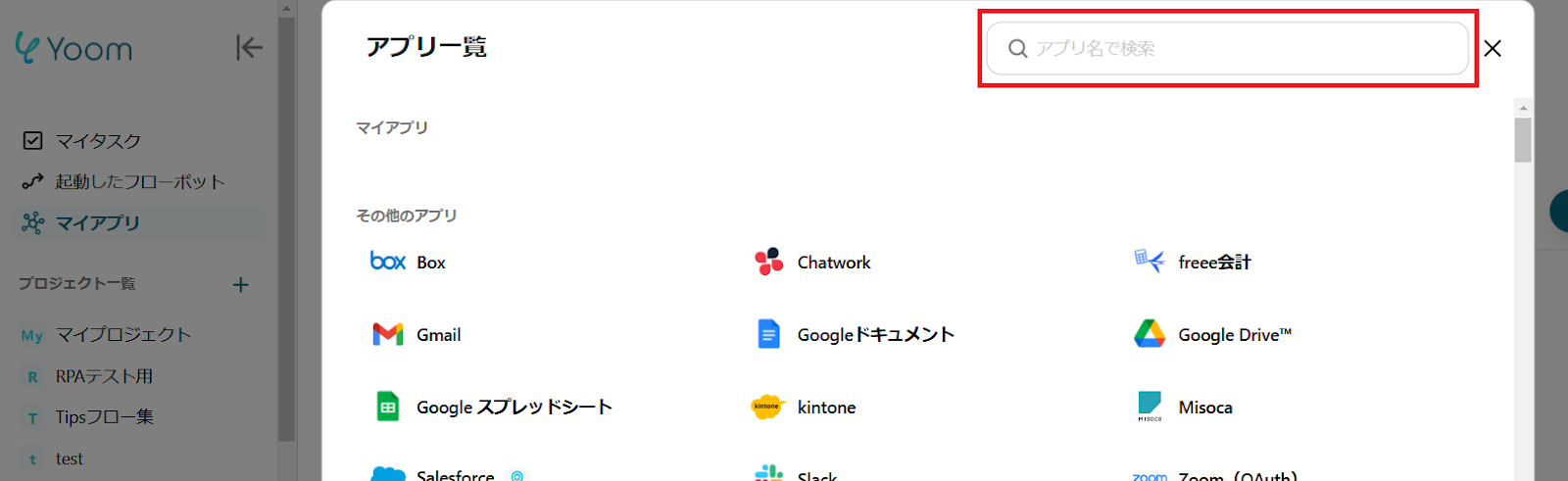
お使いのアカウントでログインしましょう。
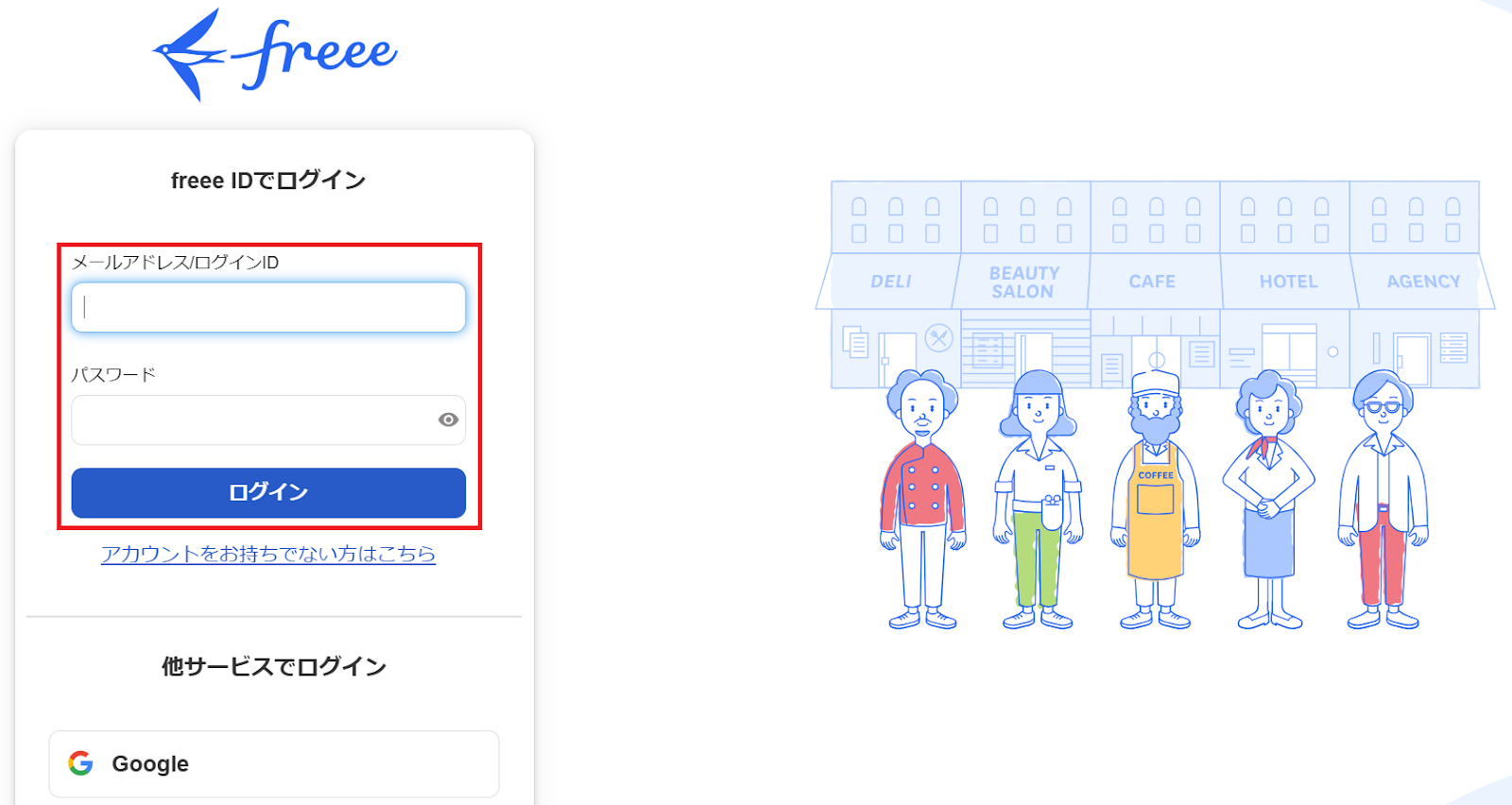
一番下までスクロールし「許可する」をクリックするとfreee請求書のマイアプリ連携が完了します。
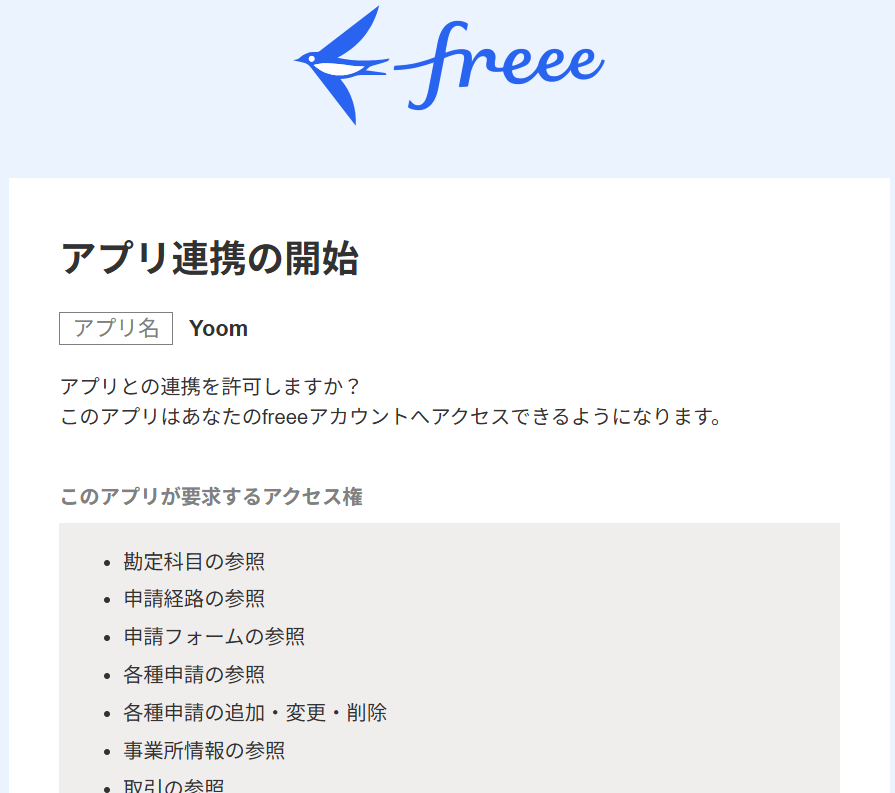
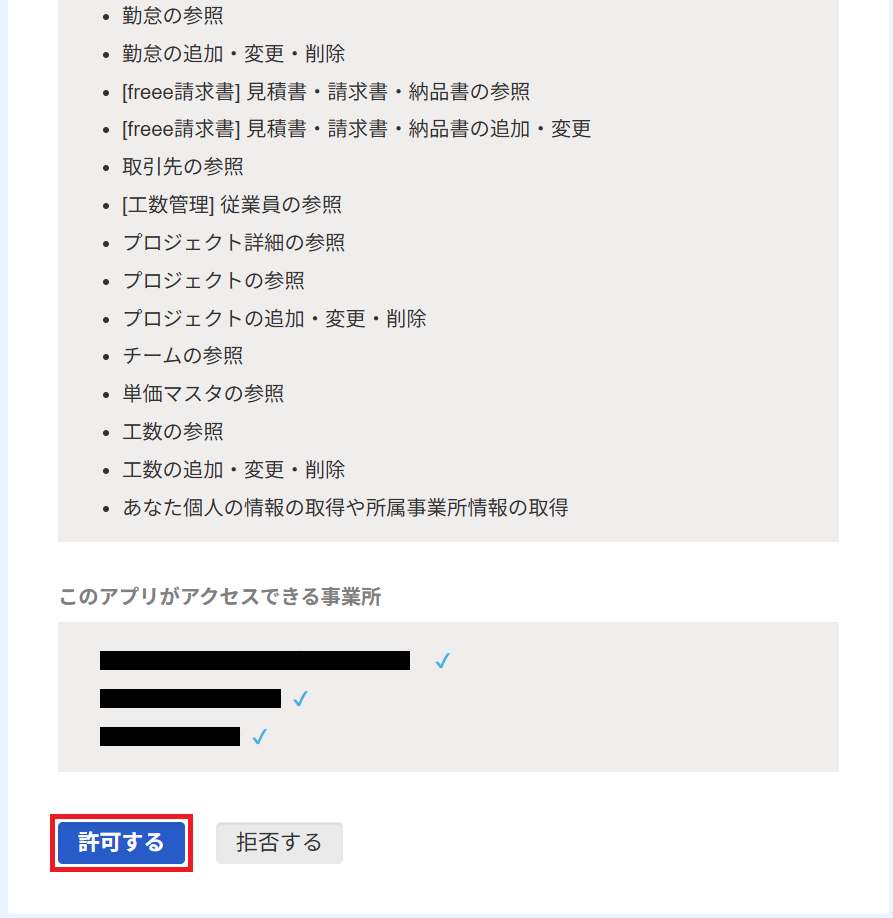
今回は「Gmailでメールを受信したら、添付ファイルをOCRしfreee請求書で請求書を作成する」という実際のフローボットも作成していきます!
作成の流れは大きく分けて以下です。
- Gmailとfreee会計のマイアプリ連携
- 該当のテンプレートをコピー
- Gmailのトリガー設定、OCR設定、freee会計およびfreee請求書のアクション設定
- トリガーをONにし、フローが起動するかを確認
Gmailでメールを受信したら、添付ファイルをOCRしfreee請求書で請求書を作成する
試してみる
■概要
取引先からメールで届く発注書を都度確認し、手作業で請求書を作成する業務は、手間がかかる上に転記ミスなどのリスクも伴います。
このワークフローは、freee請求書のAPI連携のように、Gmailで受信した発注書PDFなどの添付ファイルをOCRで自動的に読み取り、freee請求書に請求書を作成する一連の流れを自動化し、こうした手作業による請求書発行業務を効率化します。
■このテンプレートをおすすめする方
・freee請求書を利用し、メールで届く発注書からの請求書作成を手作業で行っている方
・請求書発行業務における確認の手間や転記ミスなどのヒューマンエラーを減らしたい方
・freee請求書のAPI連携のように、請求書発行プロセス全体の自動化を検討している方
■注意事項
・Gmail、freee請求書、freee会計とYoomを連携してください。
・トリガーは5分、10分、15分、30分、60分の間隔で起動間隔を選択できます。
・プランによって最短の起動間隔が異なりますので、ご注意ください。
・OCRまたは音声を文字起こしするAIオペレーションはチームプラン・サクセスプランでのみご利用いただける機能となっております。フリープラン・ミニプランの場合は設定しているフローボットのオペレーションはエラーとなりますので、ご注意ください。
・チームプランやサクセスプランなどの有料プランは、2週間の無料トライアルを行うことが可能です。無料トライアル中には制限対象のアプリやAI機能(オペレーション)を使用することができます。
・OCRデータは6,500文字以上のデータや文字が小さい場合などは読み取れない場合があるので、ご注意ください。
ステップ1:Gmailとfreee会計のマイアプリ連携
Gmailも先ほどのfreee請求書と同様「マイアプリ」から検索してください。
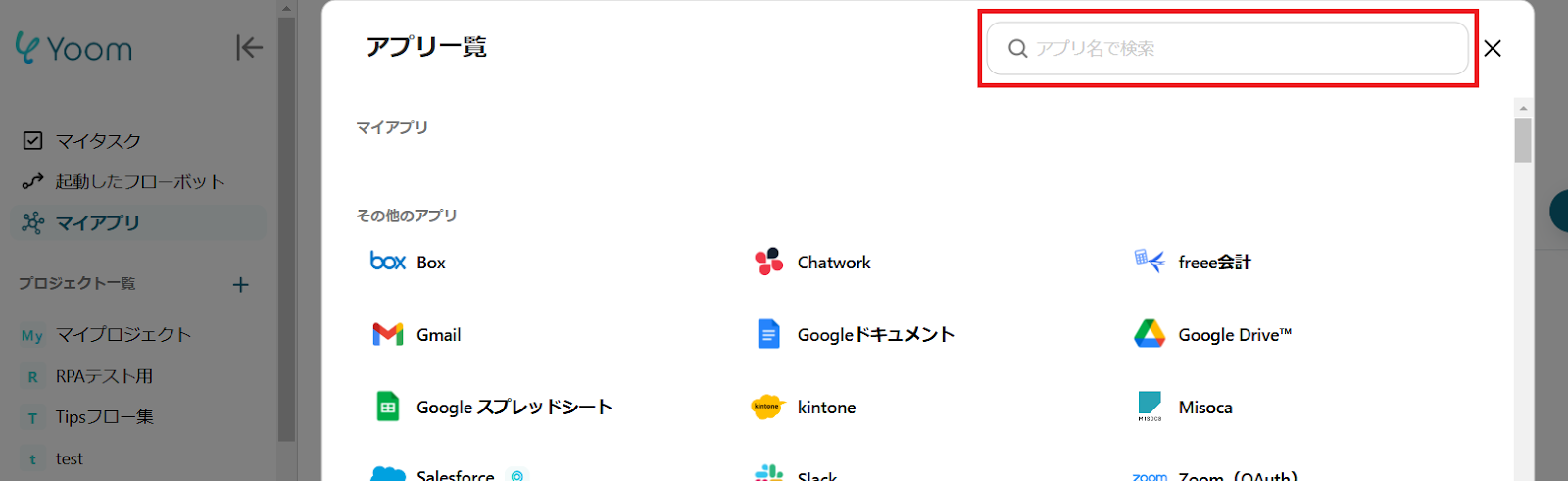
この画面が表示されるので「Sign in with Google」をクリック。
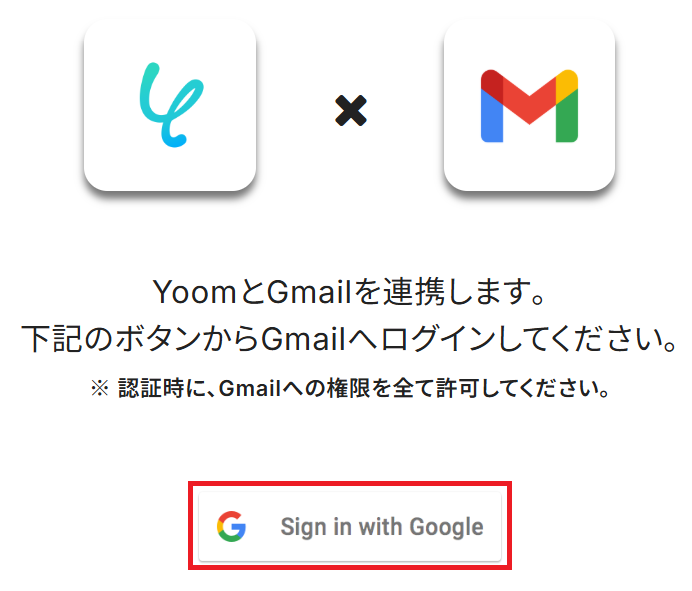
メールアドレスまたは電話番号を入力し「次へ」をクリックします。
※既にGoogleアカウントを使ってマイアプリ連携したことがある場合は、そのアカウントを選択するだけでOKです。
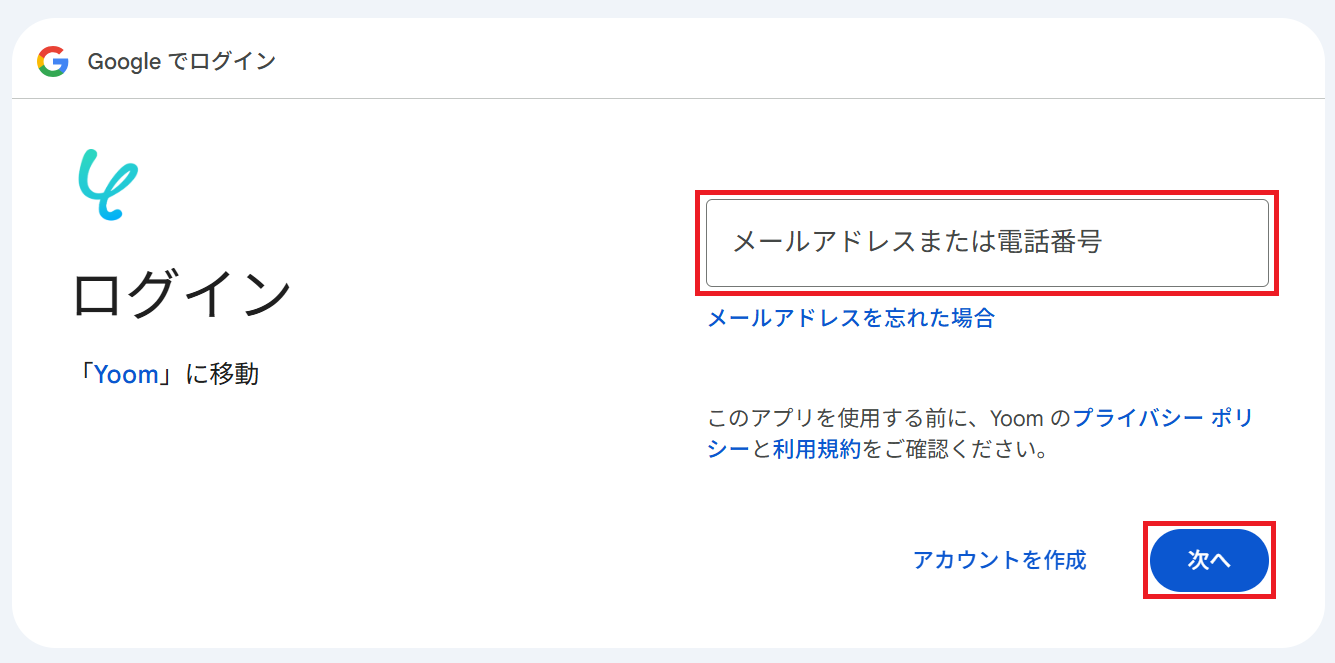
パスワードを入力してもう一度「次へ」をクリック。

「続行」をクリックするとGmailのマイアプリ連携が完了します。
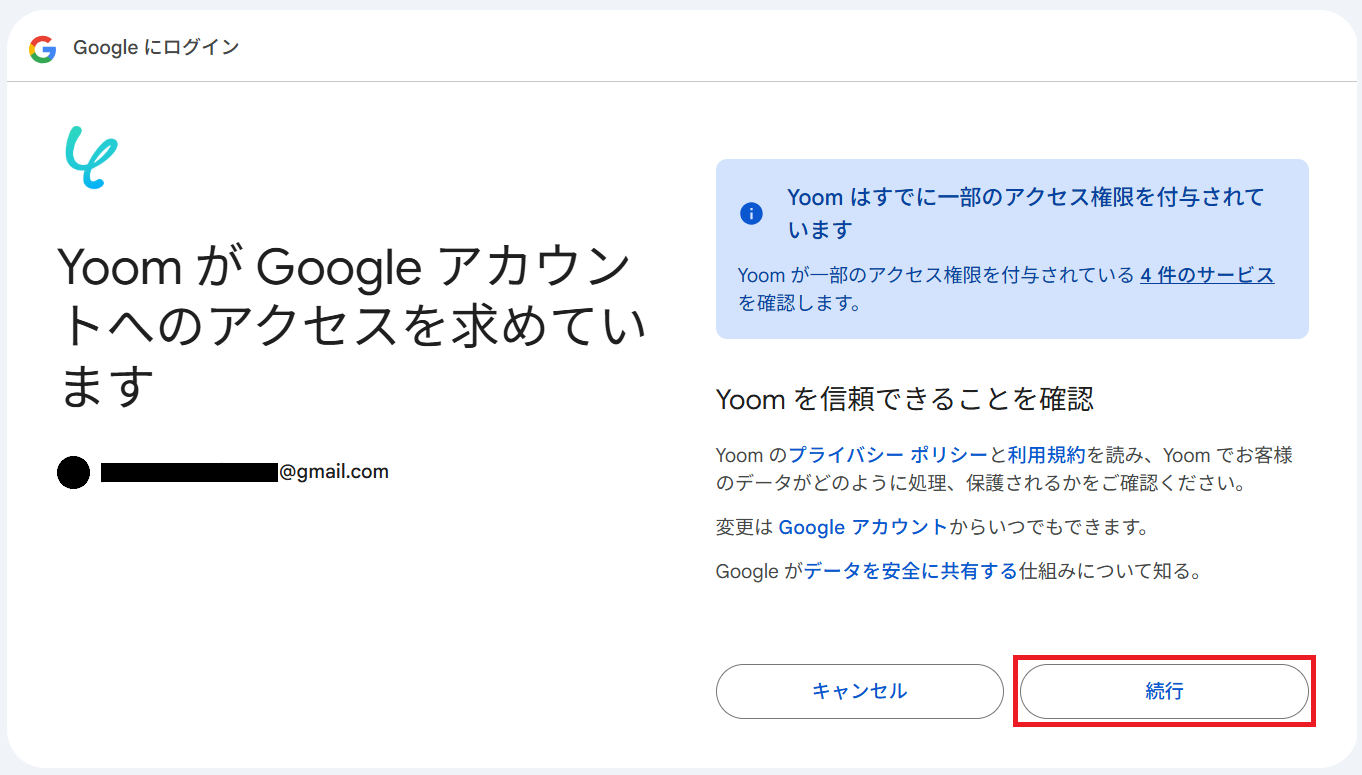
同様にfreee会計を検索してください。こちらはfreee請求書と同じ手順で連携が完了します。
ステップ2:テンプレートをコピー
Yoomにログインし、以下バナーの「試してみる」をクリックしてください。
Gmailでメールを受信したら、添付ファイルをOCRしfreee請求書で請求書を作成する
試してみる
■概要
取引先からメールで届く発注書を都度確認し、手作業で請求書を作成する業務は、手間がかかる上に転記ミスなどのリスクも伴います。
このワークフローは、freee請求書のAPI連携のように、Gmailで受信した発注書PDFなどの添付ファイルをOCRで自動的に読み取り、freee請求書に請求書を作成する一連の流れを自動化し、こうした手作業による請求書発行業務を効率化します。
■このテンプレートをおすすめする方
・freee請求書を利用し、メールで届く発注書からの請求書作成を手作業で行っている方
・請求書発行業務における確認の手間や転記ミスなどのヒューマンエラーを減らしたい方
・freee請求書のAPI連携のように、請求書発行プロセス全体の自動化を検討している方
■注意事項
・Gmail、freee請求書、freee会計とYoomを連携してください。
・トリガーは5分、10分、15分、30分、60分の間隔で起動間隔を選択できます。
・プランによって最短の起動間隔が異なりますので、ご注意ください。
・OCRまたは音声を文字起こしするAIオペレーションはチームプラン・サクセスプランでのみご利用いただける機能となっております。フリープラン・ミニプランの場合は設定しているフローボットのオペレーションはエラーとなりますので、ご注意ください。
・チームプランやサクセスプランなどの有料プランは、2週間の無料トライアルを行うことが可能です。無料トライアル中には制限対象のアプリやAI機能(オペレーション)を使用することができます。
・OCRデータは6,500文字以上のデータや文字が小さい場合などは読み取れない場合があるので、ご注意ください。
「テンプレートがコピーされました」と表示されるので「OK」をクリックします。
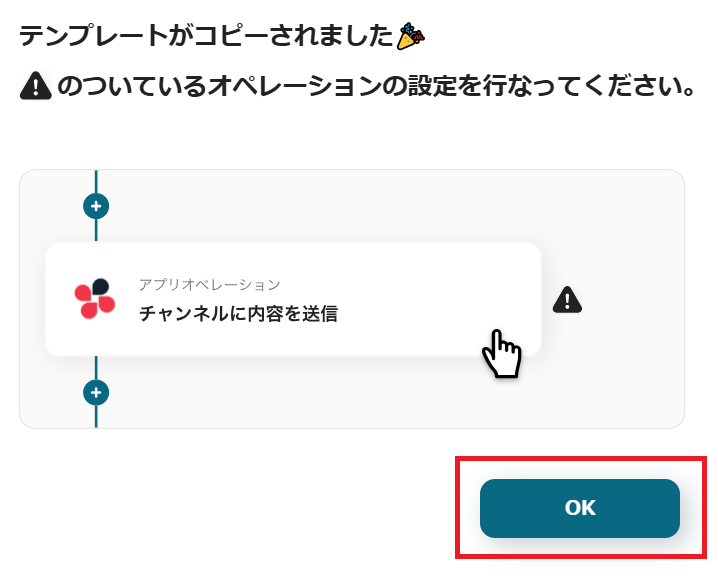
ステップ3:Gmailのトリガー設定
「特定のキーワードに一致するメールを受信したら」をクリック。
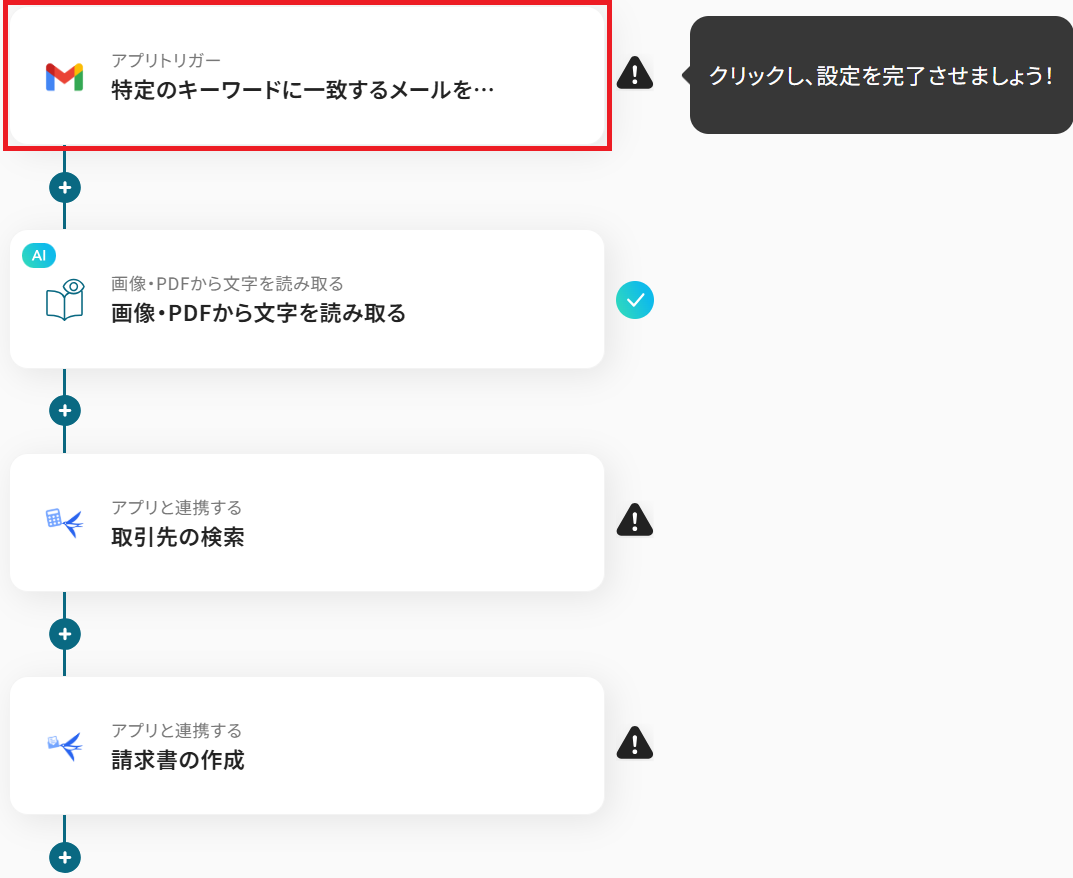
タイトルと連携するアカウント情報を任意で設定し、トリガーアクションはテンプレート通りに「特定のキーワードに一致するメールを受信したら」のまま「次へ」をクリックします。
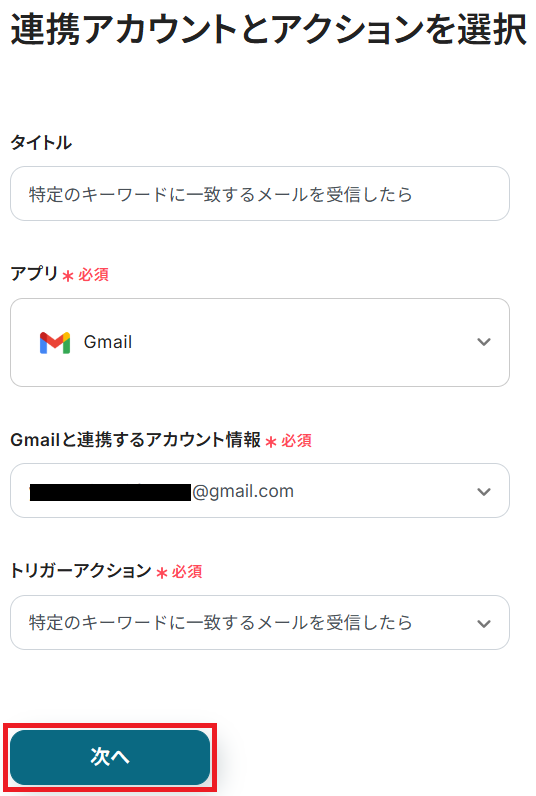
アプリトリガーのAPI接続設定という画面が表示されるので、まずトリガーの起動間隔をプルダウンから選択しましょう。
※トリガーの起動タイミングは、5分、10分、15分、30分、60分のいずれかで設定できます。
ご利用プランによって、設定できるトリガーの最短間隔が違うので、その点は要チェックです。
なお、基本的にはそのプランの最短の起動間隔にしてお使いいただくことをおすすめします。
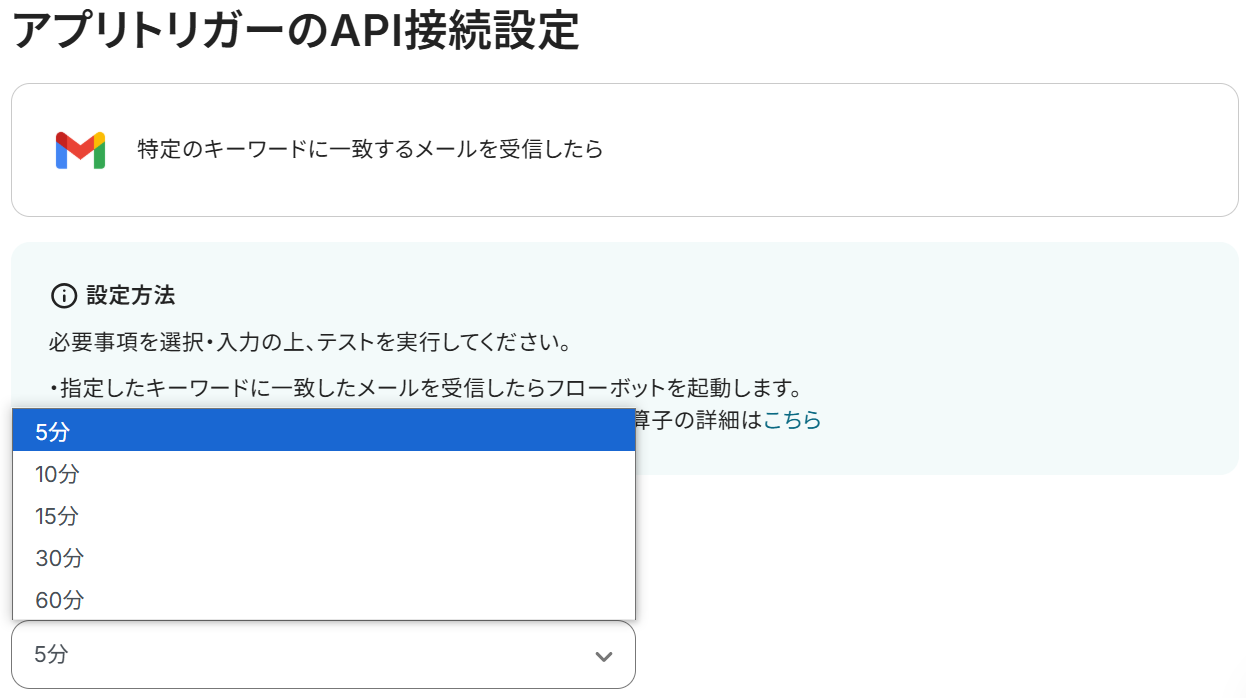
次にフローボットを起動するためのキーワードを設定してください。今回は、件名の単語やフレーズでメールを検索する「subject:」という演算子を使っています。
※演算子についての詳細はこちら
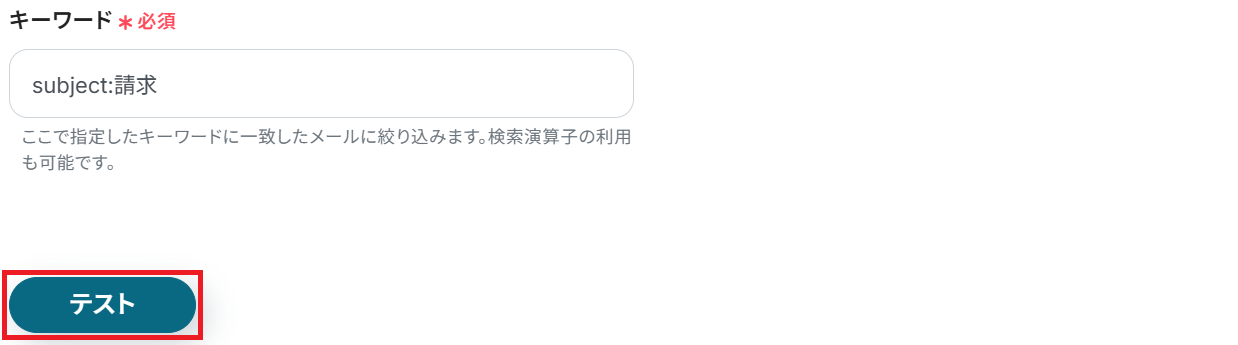
最後に、連携したGmailアドレスに上記のキーワードを含む画像ファイル付きメールを送信しましょう。
今回は以下のように、件名に「請求」というワードが入った請求対応依頼のメールを送信しました。
ここまで完了したらYoomの設定画面に戻りテストしてください。
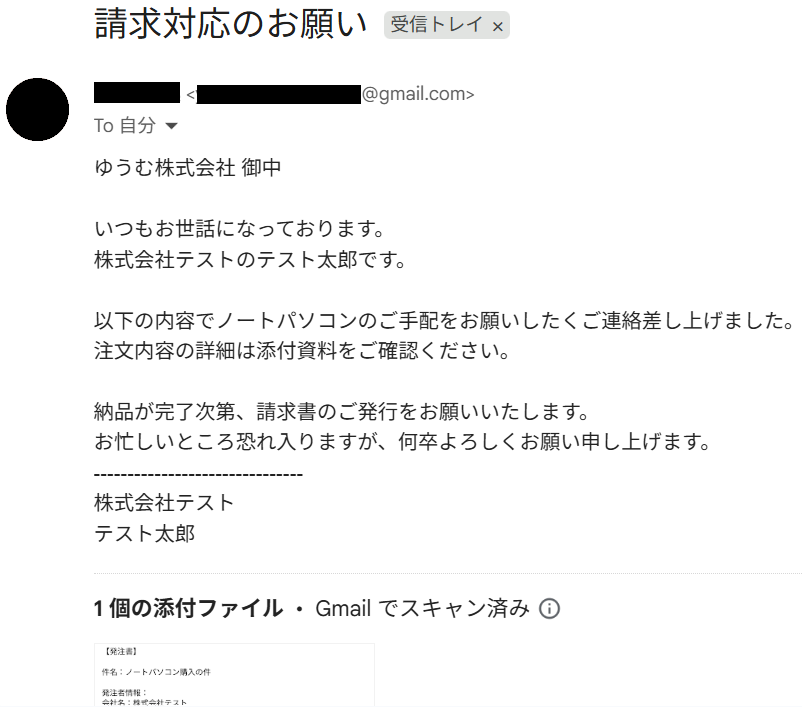
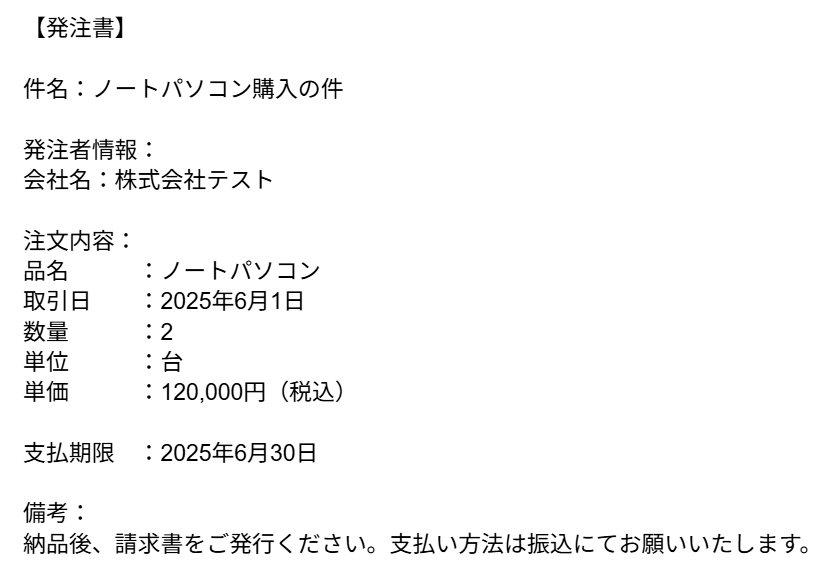
成功したら保存しましょう。ここで取得したアウトプットの値は次のステップで活用します。
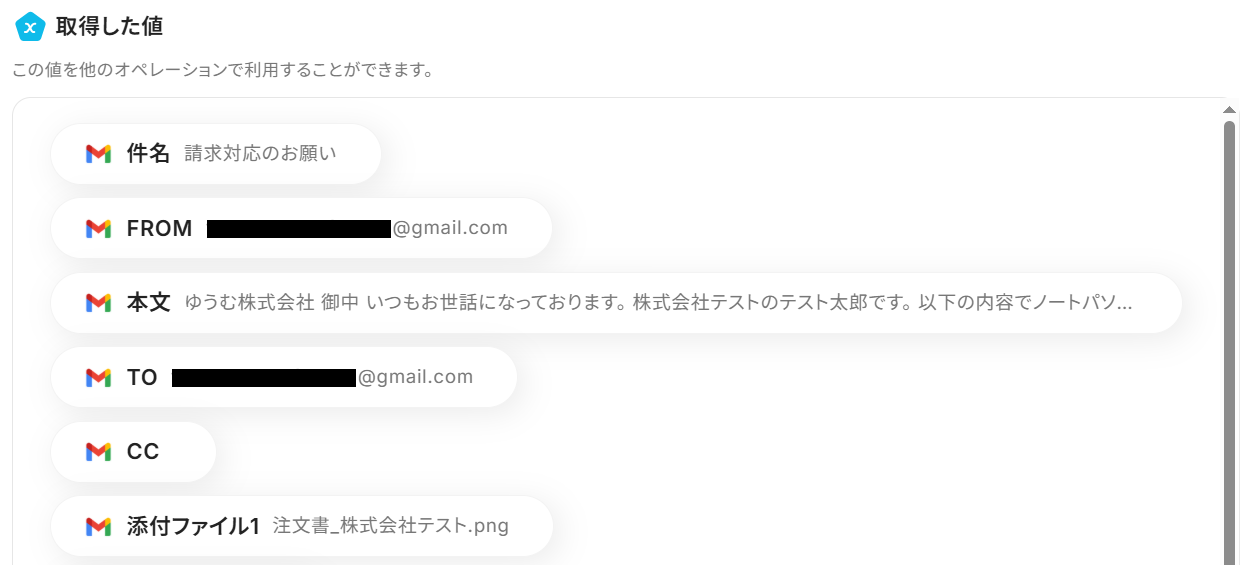
ステップ4:OCR設定
※ご利用プランによって、利用できる機能や制限が異なります。OCRや音声を文字起こしするAIオペレーションは、チームプラン・サクセスプラン限定の機能です。フリープランやミニプランでセットするとエラーになってしまうので、ご注意ください。
※チームプランやサクセスプランなどの有料プランは、2週間の無料トライアルが可能です。トライアル期間中は、通常だと制限があるアプリやAIオペレーションもすべて使えるので、気になる機能をぜひお試しください。
ダウンロードしたファイルの内容を、テキストとして読み取る設定をします。「OCRで文字を抽出」の設定方法、「OCRで文字を抽出」で実施できること/できないことも併せてご参照ください。
「画像・PDFから文字を読み取る」をクリック。
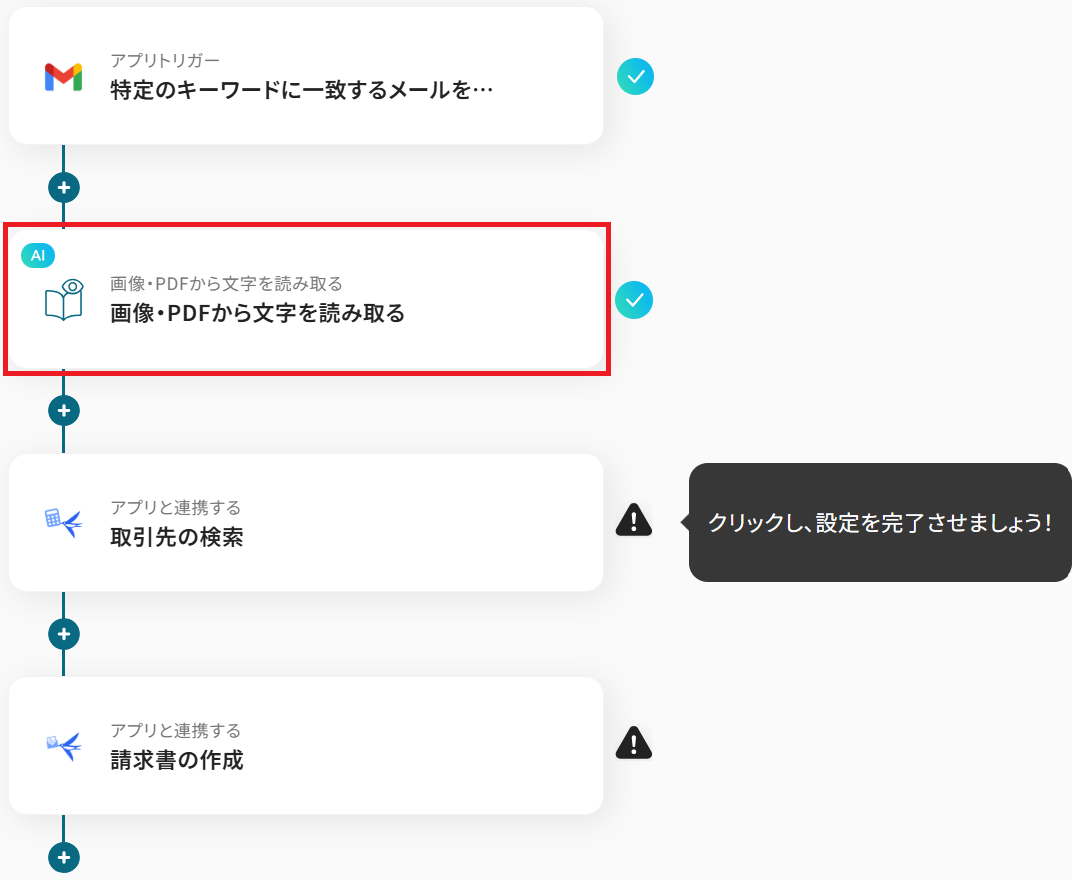
ステップ3と同様、アクションは「【v2】任意のPDF・画像ファイル(4,000文字以内)から文字情報を読み取る(5タスク)」のまま「次へ」をクリックしましょう。
()内のタスクを消費しますので、使用プランやデータの容量によって選択してください。料金プランについて
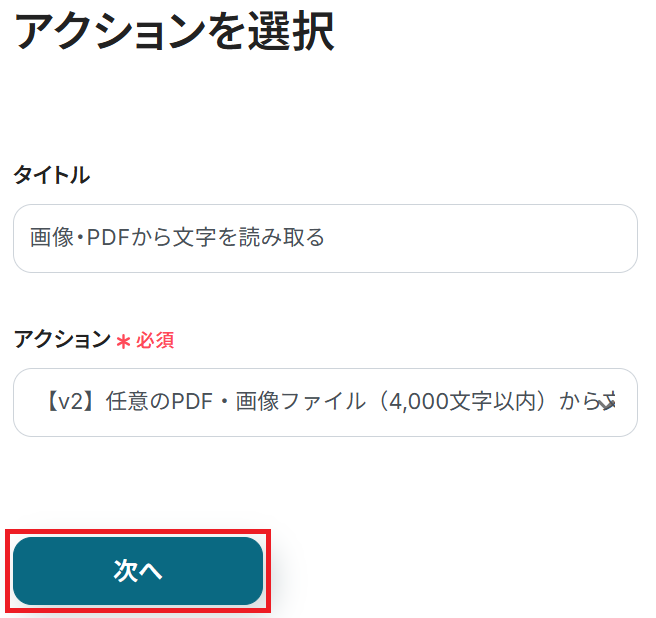
詳細設定に入ります。「ファイルの添付方法」は予め設定されている通りでOKです。
※YoomのOCR機能では、アクション記載の規定の文字数を超えるデータや、文字が小さすぎる場合に正しく読み取れないことがあります。文字数や文字の大きさには少し余裕を持たせてご利用ください。
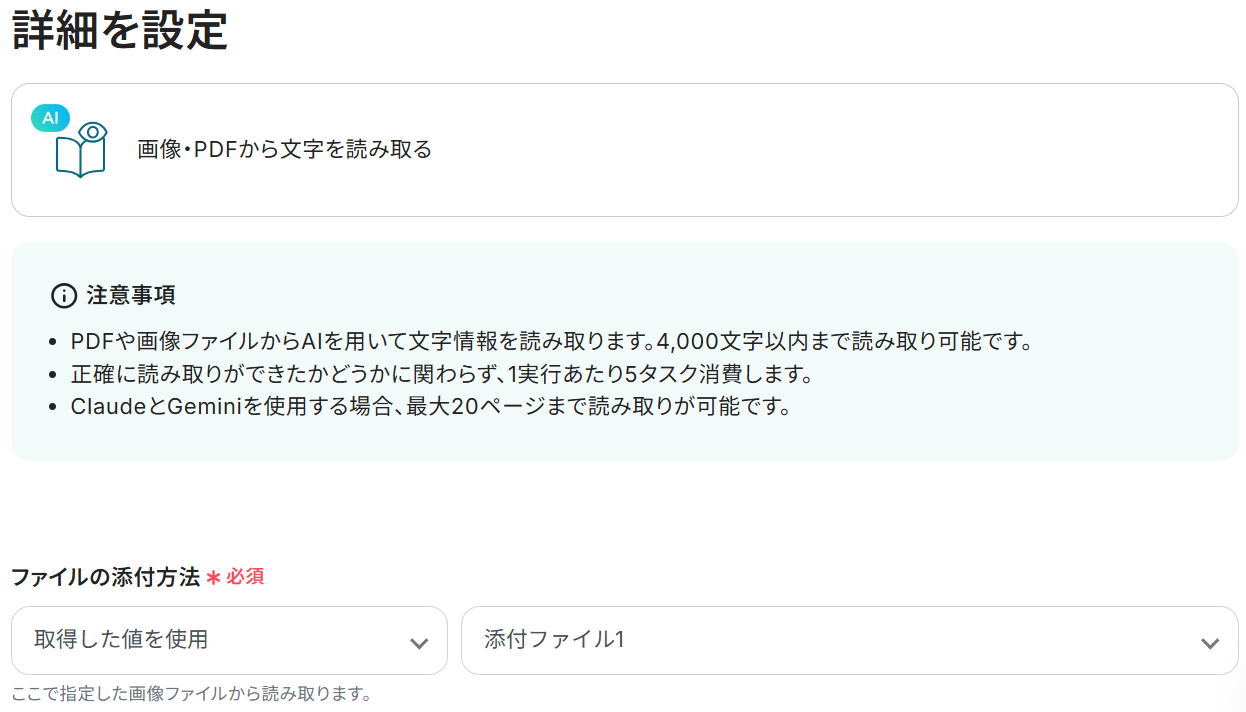
「抽出したい項目」も予め設定されていますが、編集・追加する場合はカンマ区切りで入力してください。
あとは任意で「使用するAI」と「言語」を選択してテストしましょう。
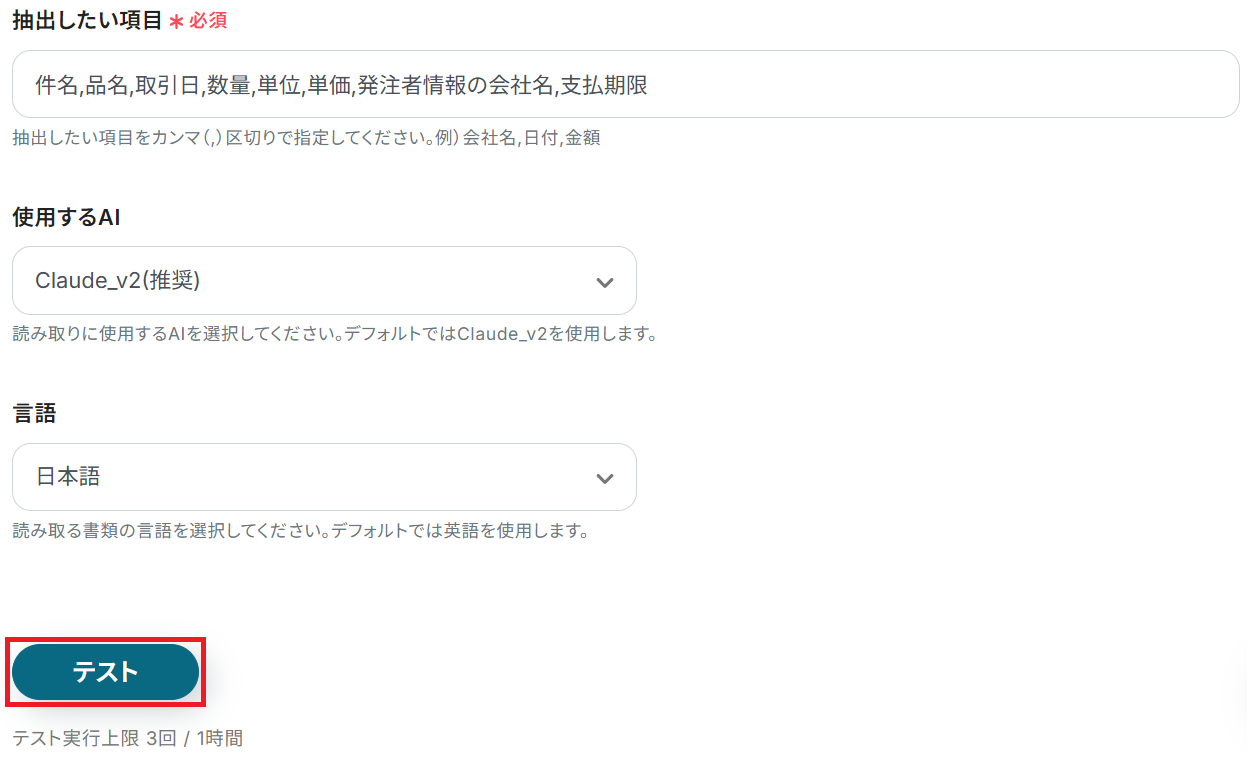
成功したら保存してください。ここで取得したアウトプットも次のステップで活用します。
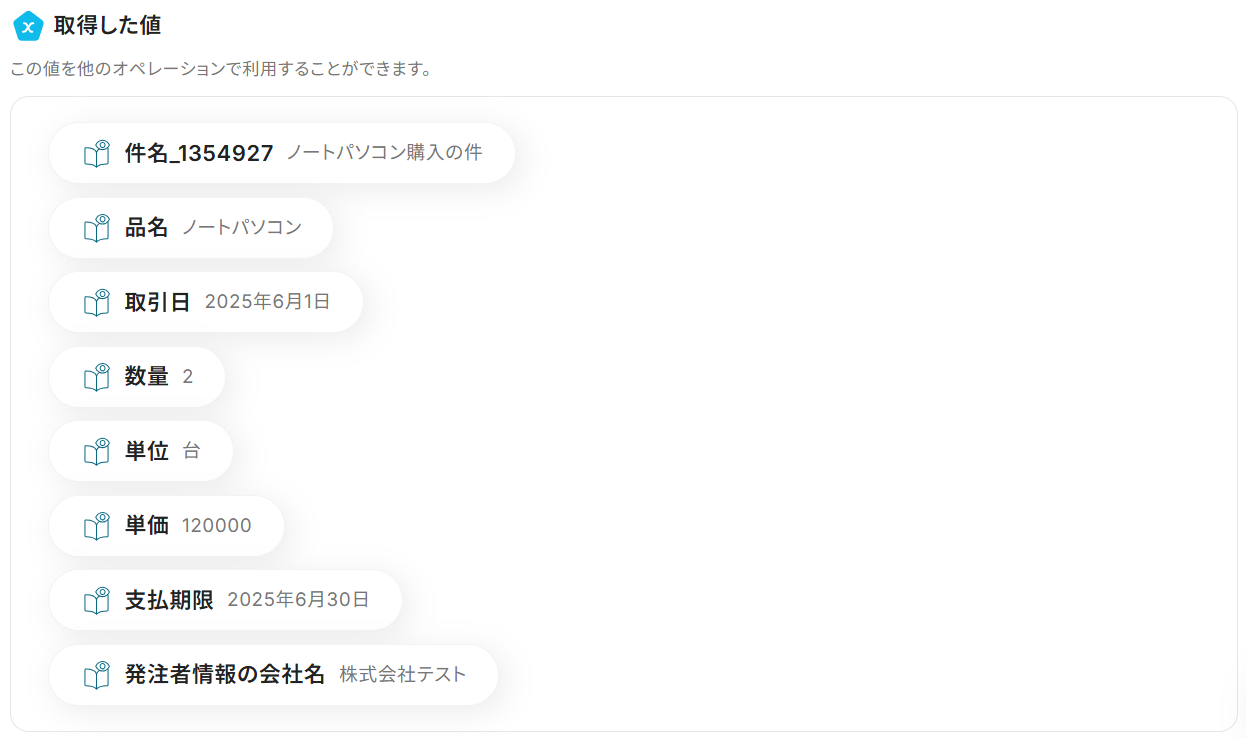
ステップ5:freee会計のアクション設定
はじめにテストの準備として、freeeに取引先情報を作成しておきましょう。
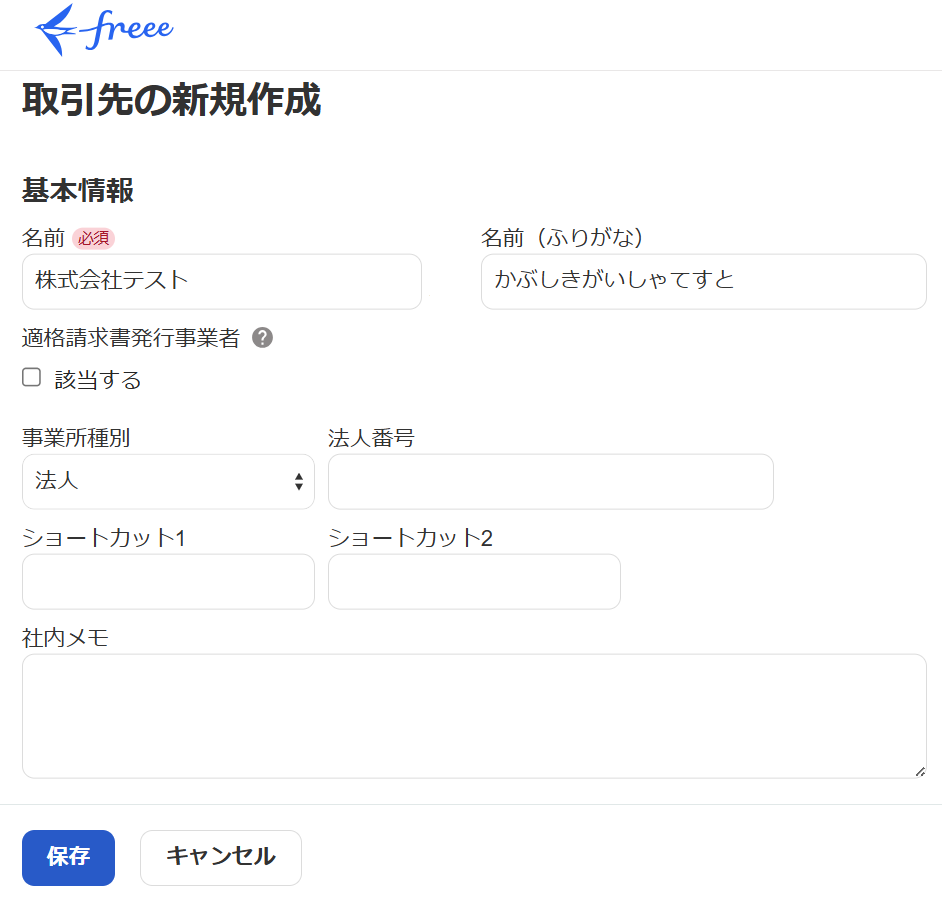
作成できたらYoomの設定画面に戻り「取引先の検索」をクリック。
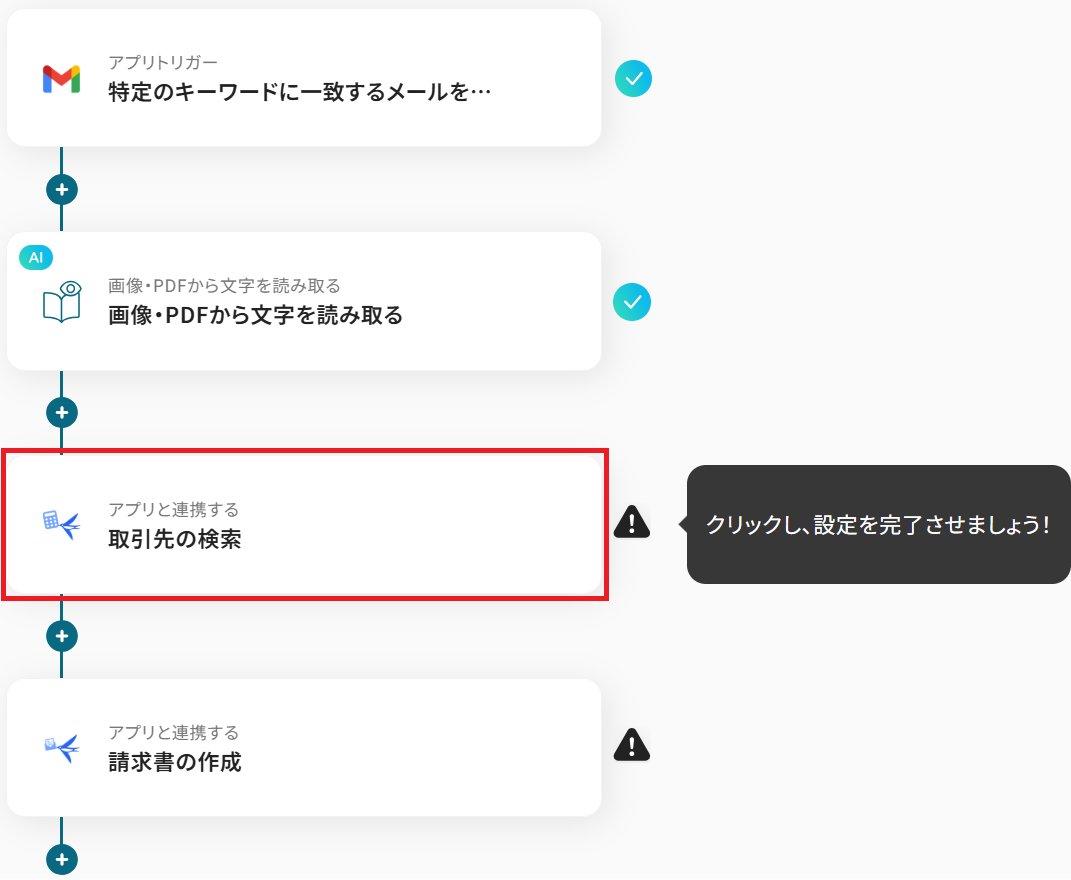
ステップ3・4と同様、アクションは「取引先の検索」のまま「次へ」をクリックします。
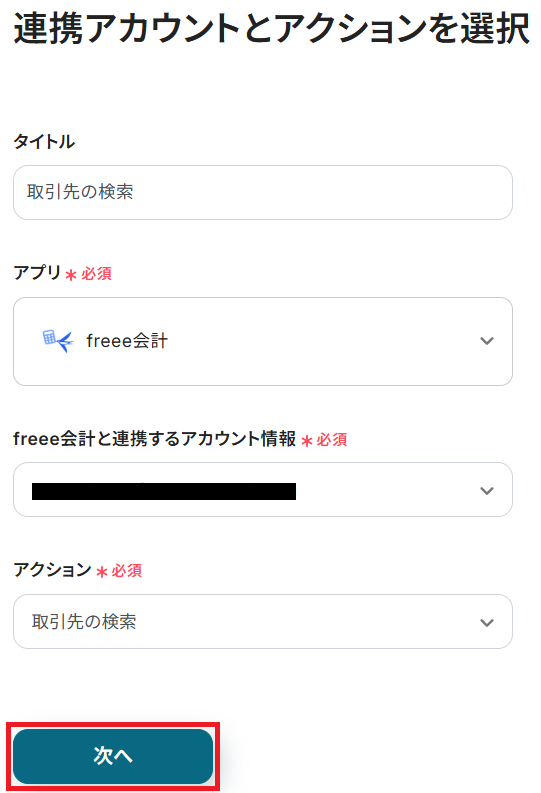
事業所IDを候補から選択してください。

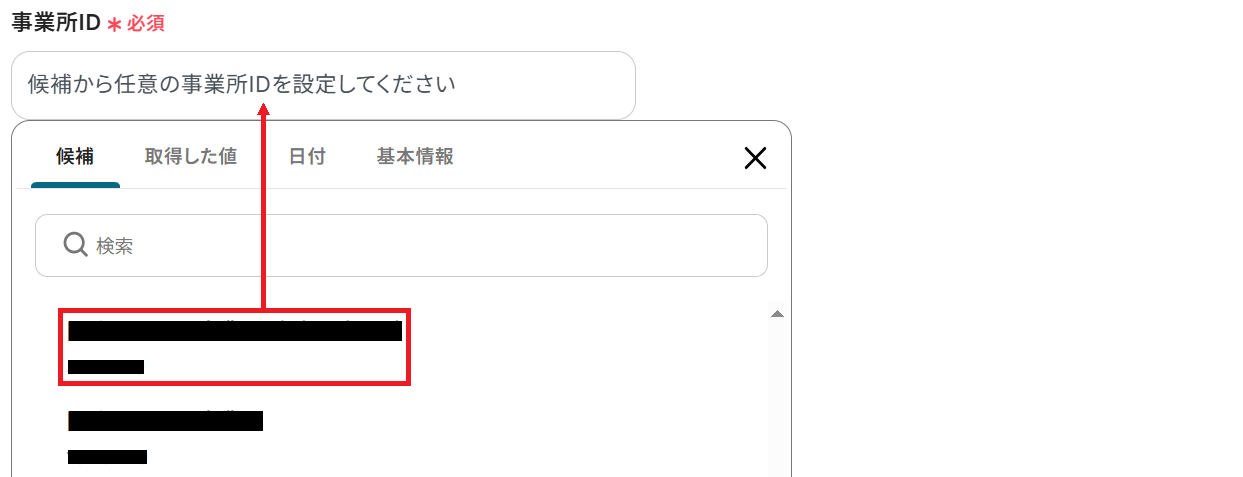
検索キーワードは予め設定されているのでそのままテストしましょう。
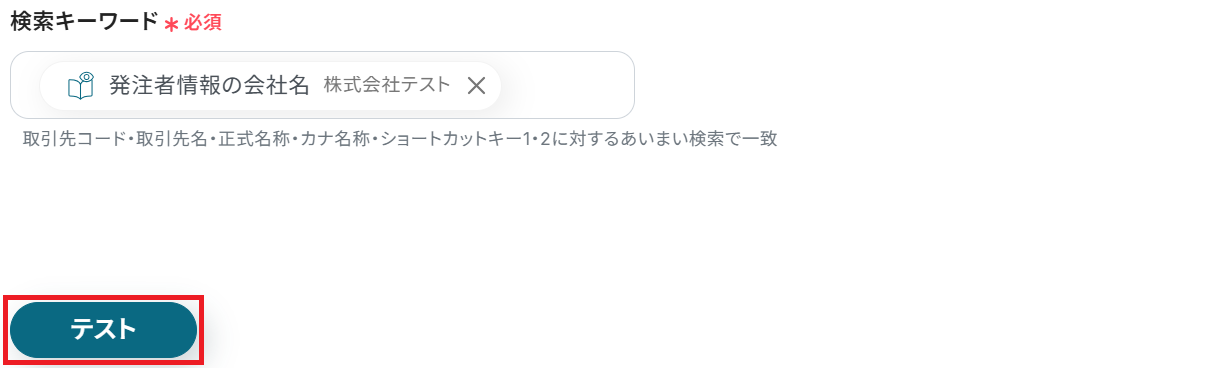
成功したら保存してください。
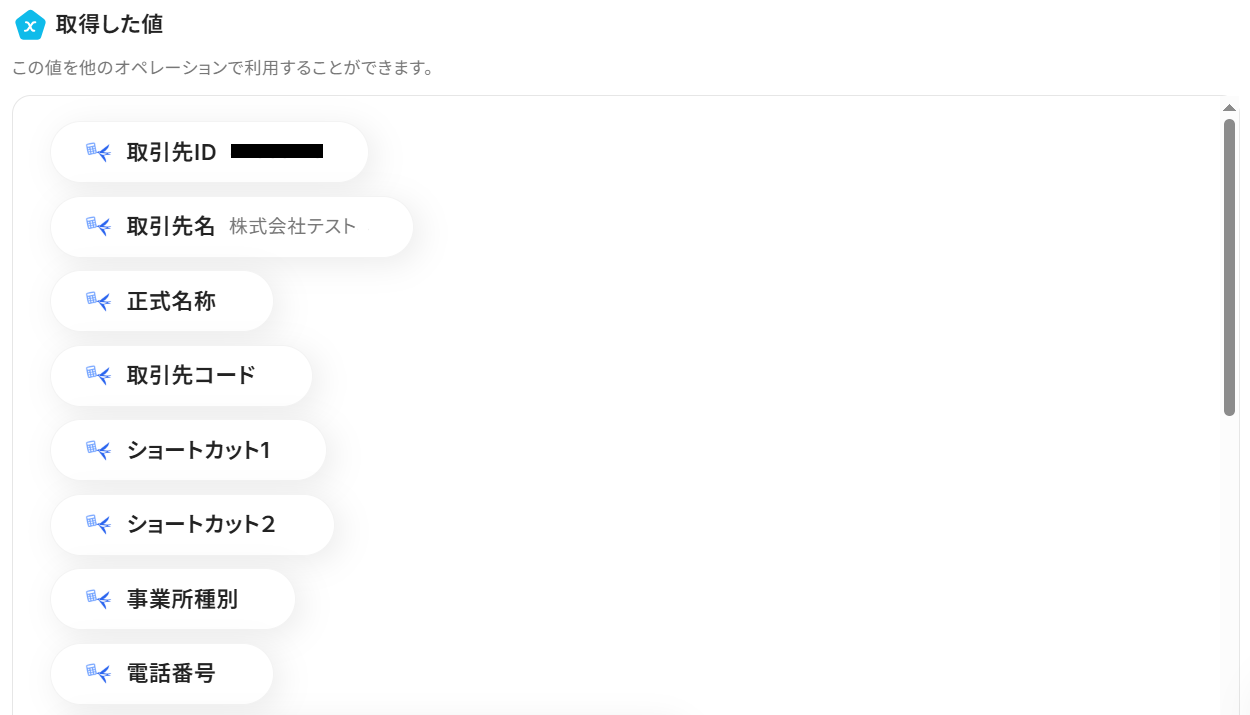
ステップ6:freee請求書のアクション設定
「請求書の作成」をクリック。
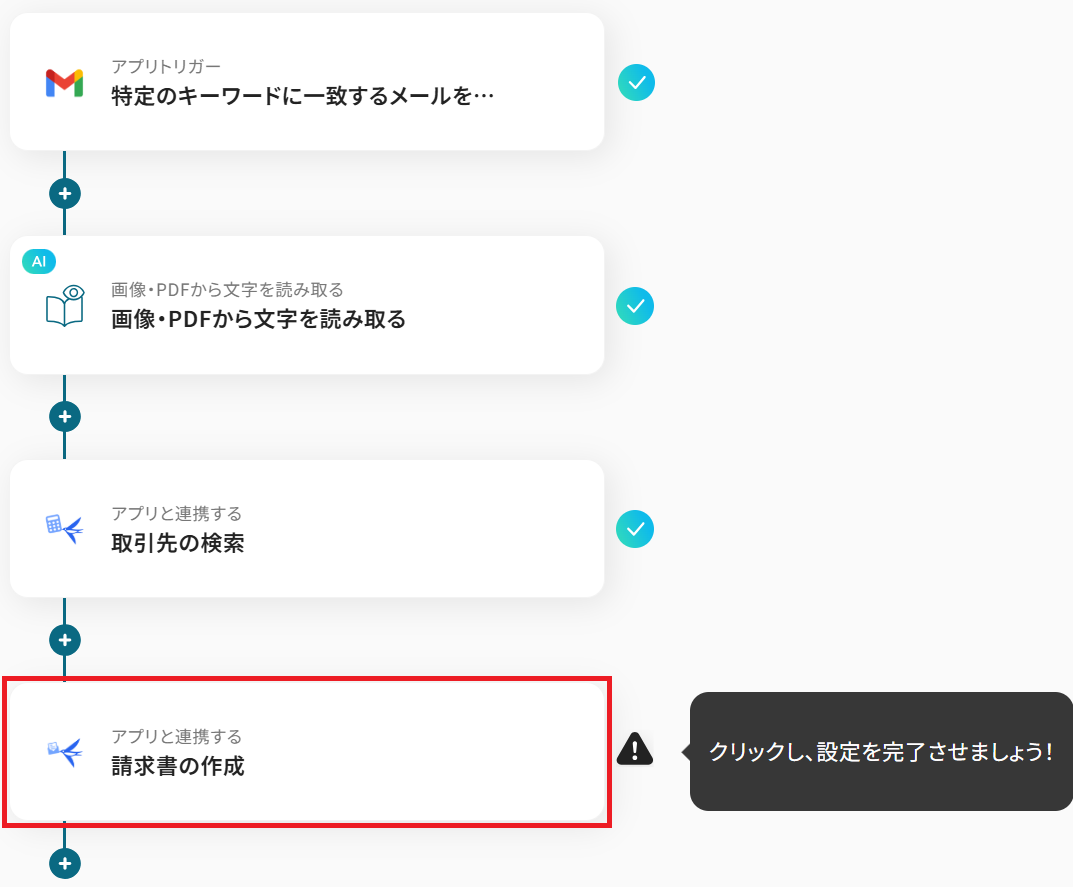
これまでのステップと同様、アクションは「請求書の作成」のまま「次へ」をクリックしましょう。
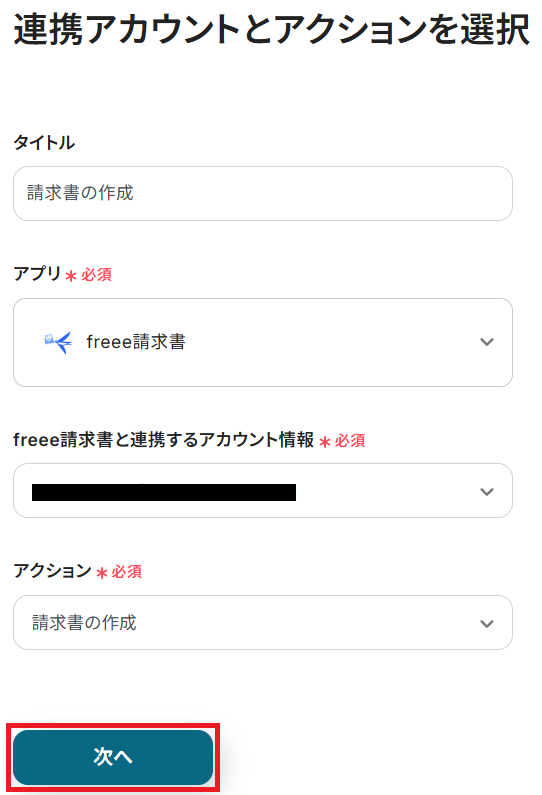
API接続設定に移るので、候補から選択したりアウトプットを利用したりして必要事項を入力していきます。
必須項目以外は任意なので、用途に合わせて設定してください。
設定が完了したらテストしましょう。
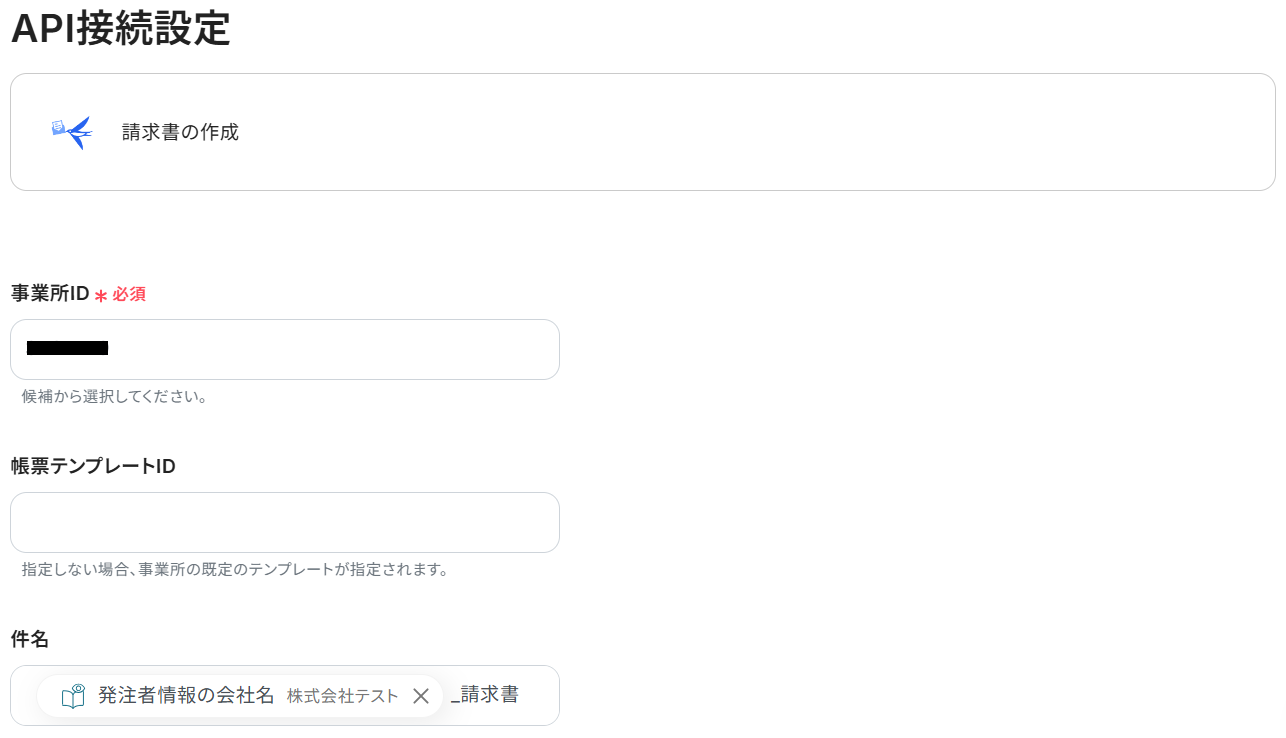
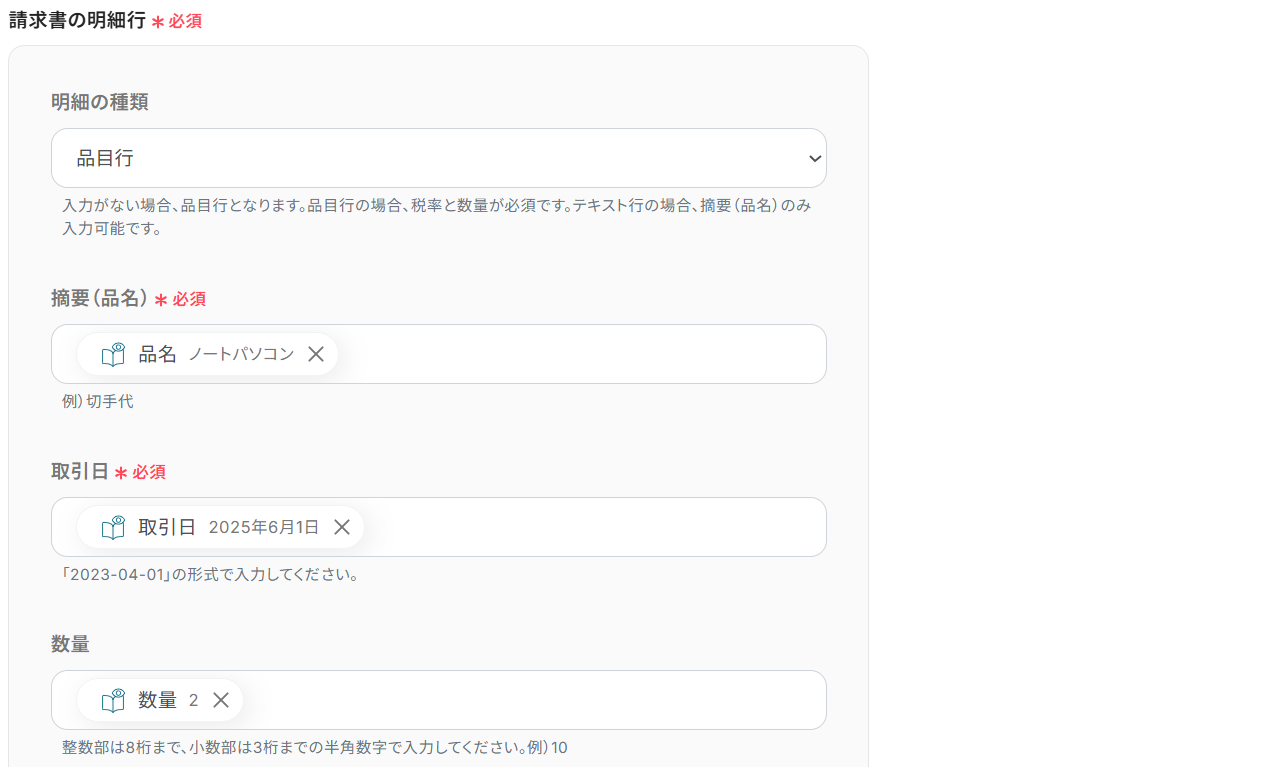
成功したら保存してください。
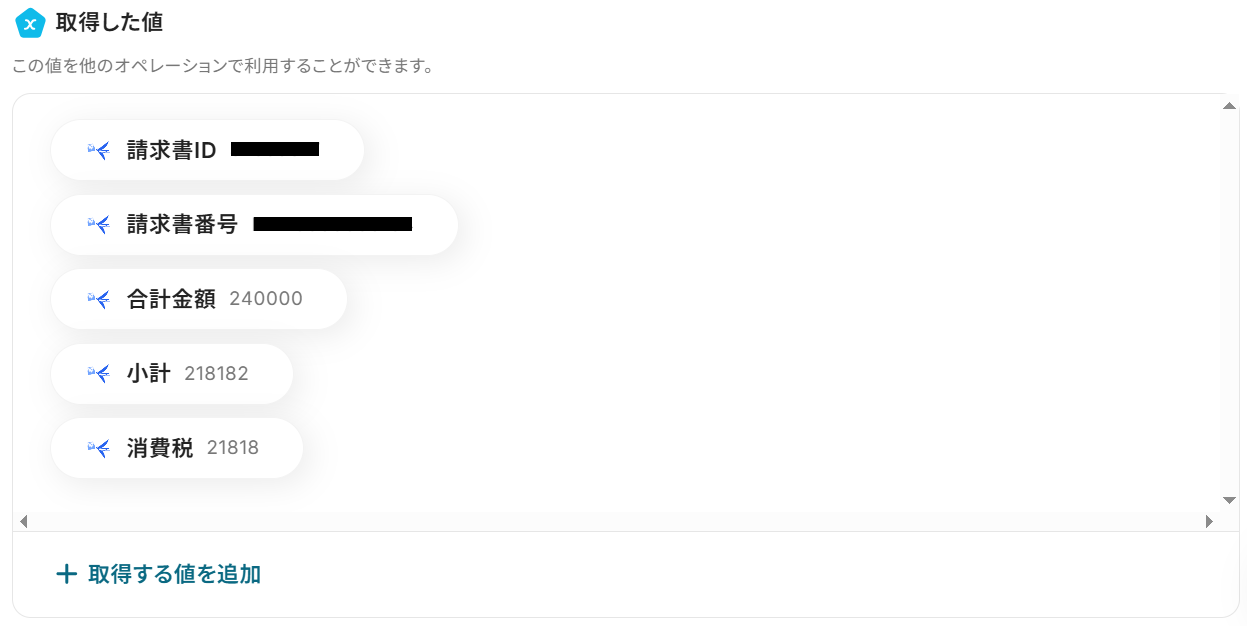
Gmailの添付ファイルをもとにして請求書が作成されました!
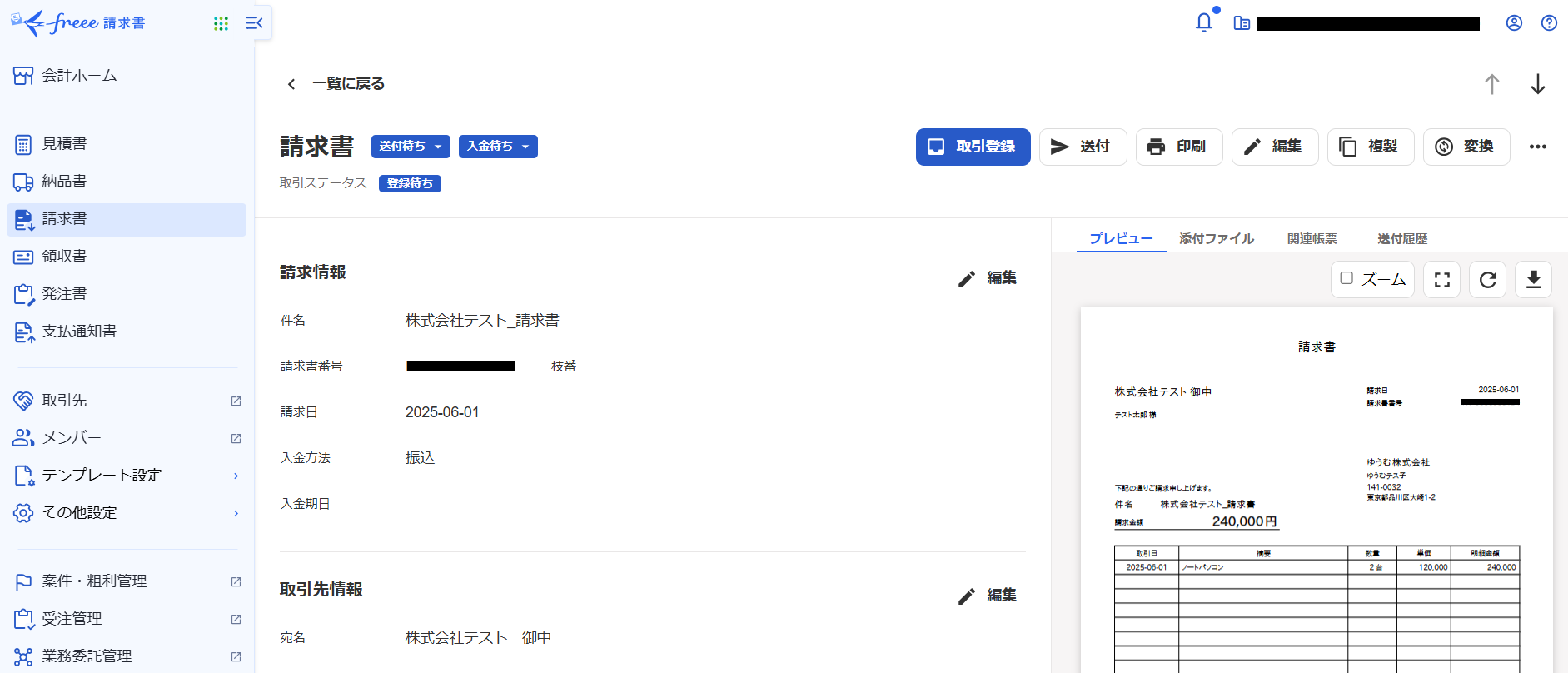
ステップ7:トリガーをONにして起動準備完了
最後に「トリガーをON」をクリックしたら、自動化の設定は完了です。
正しくフローボットが起動するか確認しましょう。
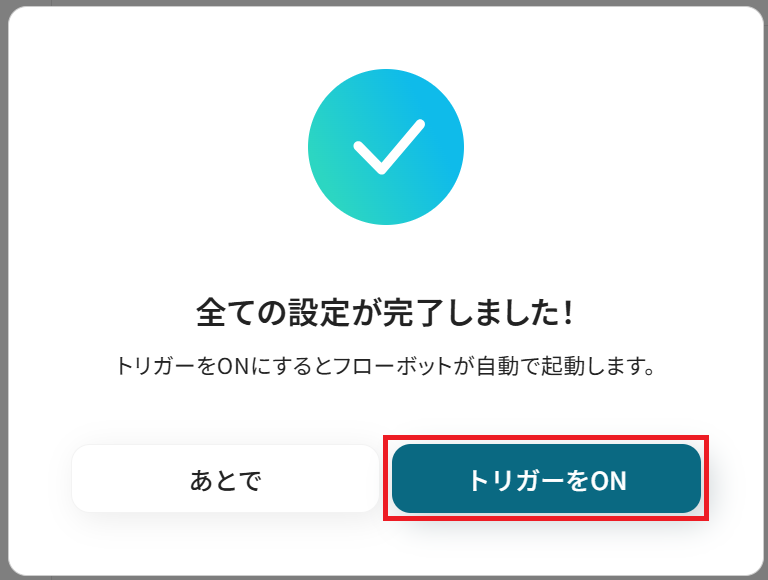
以上が、Gmailでメールを受信したら、添付ファイルをOCRしfreee請求書で請求書を作成する方法でした!
freee請求書 APIを活用した自動化の例
今回紹介した事例以外でも、Yoomではさまざまなサービスとの連携が可能で、それぞれに対応したテンプレートが用意されています。普段使用しているサービスと連携できるテンプレートを活用して、freee請求書を使った業務フローを自動化しましょう!
freee請求書をフロー内のアクションとして使うテンプレート
Googleフォームの回答内容やGmail、Outlookの特定メールをトリガーに、freee請求書で見積書を自動作成するテンプレートです。
これにより、見積書作成の手間を大幅に削減し、迅速な顧客対応に繋がります。手入力によるミスも防ぎ、正確な見積書を効率的に作成できますね。
Googleフォームの内容をもとに、freee請求書で見積書を作成する
試してみる
■概要
「Googleフォームの内容をもとに、freee請求書で見積書を作成する」フローは、フォームのデータを自動的にfreee請求書に反映し、迅速かつ正確な見積書の作成を実現する業務ワークフローです。
手動でのデータ入力や見積書作成の手間を削減し、業務効率を向上させることが可能です。
■このテンプレートをおすすめする方
・Googleフォームを活用して見積りデータを収集している営業担当者の方
・freee請求書を利用しているが、手動でのデータ入力に手間を感じている経理担当者の方
・見積書作成プロセスを自動化し、業務効率化を図りたい中小企業の経営者の方
・顧客対応を迅速化し、サービス提供までのリードタイムを短縮したい方
・データの正確性を高め、ヒューマンエラーを減少させたい業務担当者の方
■注意事項
・Googleフォーム、freee会計、freee請求書のそれぞれとYoomを連携してください。
・Googleフォームをトリガーとして使用した際の回答内容を取得する方法は下記をご参照ください。
https://intercom.help/yoom/ja/articles/6807133
・トリガーは5分、10分、15分、30分、60分の間隔で起動間隔を選択できます。
・プランによって最短の起動間隔が異なりますので、ご注意ください。
Gmailの特定ラベルのメールをもとに、freee請求書で見積書を作成する
試してみる
■概要
「Gmailの特定ラベルのメールをもとに、freee請求書で見積書を作成する」ワークフローは、メールから効率的に見積書を生成する業務ワークフローです。
Gmailで指定したラベルのメールを受信した際、必要な情報を抽出してfreee請求書で見積書を自動作成します。
業務の効率化と正確性の向上が期待でき、日常業務の負担を軽減します。
■このテンプレートをおすすめする方
・Gmailで多数の見積り情報を受け取っている担当者の方
・freee請求書での見積書作成を効率化したい経理担当者の方
・手動でのメール分類やデータ入力に時間を取られているチームリーダーの方
・業務プロセスの自動化を検討している中小企業の経営者の方
・見積書作成におけるヒューマンエラーを減らしたい方
■注意事項
・Gmail、freee会計、freee請求書のそれぞれとYoomを連携してください。
・トリガーは5分、10分、15分、30分、60分の間隔で起動間隔を選択できます。
・プランによって最短の起動間隔が異なりますので、ご注意ください。
Outlookの特定件名のメールをもとに、freee請求書で見積書を作成する
試してみる
■概要
「Outlookの特定件名のメールをもとに、freee請求書で見積書を作成する」フローは、指定した件名のメールを受信した際、その情報をもとに自動的に見積書を作成する業務ワークフローです。
見積り情報のメールを効率的に管理し、手間を省きつつ正確な見積書作成が可能になります。
■このテンプレートをおすすめする方
・Outlookを利用して業務を行っており、見積書作成に時間がかかっている営業担当者の方
・freee請求書を活用して見積書を管理している経理担当者の方
・メールからのデータ入力を自動化して業務効率を向上させたいビジネスオーナーの方
・見積書作成時のヒューマンエラーを減らしたいと考えているチームリーダーの方
■注意事項
・Outlook、freee会計、freee請求書のそれぞれとYoomを連携してください。
・Microsoft365(旧Office365)には、家庭向けプランと一般法人向けプラン(Microsoft365 Business)があり、一般法人向けプランに加入していない場合には認証に失敗する可能性があります。
・トリガーは5分、10分、15分、30分、60分の間隔で起動間隔を選択できます。
・プランによって最短の起動間隔が異なりますので、ご注意ください。
また、Googleフォームの回答内容やGoogle スプレッドシート、Notionに請求書情報が登録されたら、freee請求書で自動的に請求書を作成したり、作成した請求書をGmailで送信したりするテンプレートもあります。
これにより、請求書の発行から送付までの一連の作業を自動化し、経理業務が効率化するはずです。また、確認漏れや誤送信のリスクも軽減できますよ。
Google スプレッドシートで請求書情報が登録されたらfreee請求書で請求書を作成し、Gmailで送信する
試してみる
■概要
「Google スプレッドシートで請求書情報が登録されたらfreee請求書で請求書を作成し、Gmailで送信する」フローは、請求業務をスムーズに自動化する業務ワークフローです。
このワークフローを利用すれば、スプレッドシートに情報を入力するだけで、freee請求書に自動で請求書が作成され、Gmailを通じて請求書が送信されます。
■このテンプレートをおすすめする方
・Google スプレッドシートで請求情報を管理している経理担当者の方
・freee請求書を活用して請求業務を効率化したい企業の方
・請求書作成と送信のプロセスを自動化して、作業時間を削減したいビジネスオーナーの方
・Gmailを利用してクライアントへの請求書送信を簡便にしたい方
■注意事項
・freee請求書、GmailのそれぞれとYoomを連携してください。
・ブラウザを操作するオペレーションはサクセスプランでのみご利用いただける機能となっております。フリープラン・ミニプラン・チームプランの場合は設定しているフローボットのオペレーションはエラーとなりますので、ご注意ください。
・サクセスプランなどの有料プランは、2週間の無料トライアルを行うことが可能です。無料トライアル中には制限対象のアプリやブラウザを操作するオペレーションを使用することができます。
・ブラウザを操作するオペレーションの設定方法は下記をご参照ください。
https://intercom.help/yoom/ja/articles/9099691
Notionで請求書情報が登録されたらfreee請求書で請求書を作成し、Gmailで送信する
試してみる
■概要
「Notionで請求書情報が登録されたらfreee請求書で請求書を作成し、Gmailで送信する」ワークフローは、請求業務の手間を軽減し、効率的な処理を実現します。
Notionで入力された請求情報が自動的にfreee請求書に転送され、請求書が作成された後、Gmailを通じて自動的に顧客へ送信されます。
■このテンプレートをおすすめする方
・請求業務に多くの時間を割いている経理担当者の方
・Notionとfreee請求書を既に活用しており、業務の自動化を検討している方
・請求書の作成から送信までのプロセスを効率化したいビジネスオーナー
・手動での請求書処理に伴うミスを減らしたい企業の管理者
複数のクライアントに対して効率的に請求書を送信したい営業担当者
■注意事項
・Notion、freee請求書、GmailのそれぞれとYoomを連携してください。
・ブラウザを操作するオペレーションはサクセスプランでのみご利用いただける機能となっております。フリープラン・ミニプラン・チームプランの場合は設定しているフローボットのオペレーションはエラーとなりますので、ご注意ください。
・サクセスプランなどの有料プランは、2週間の無料トライアルを行うことが可能です。無料トライアル中には制限対象のアプリやブラウザを操作するオペレーションを使用することができます。
・ブラウザを操作するオペレーションの設定方法は下記をご参照ください。
https://intercom.help/yoom/ja/articles/9099691
Googleフォームの内容をもとにfreee請求書で請求書を作成する
試してみる
■概要
「Googleフォームの内容をもとにfreee請求書で請求書を作成する」ワークフローは、フォームの情報を引用して自動で請求書が作成されるため、作業効率が向上します。
事務作業の負担を軽減したい方におすすめです。
■このテンプレートをおすすめする方
・Googleフォームを利用して情報収集を行っている方
・freee請求書を利用して請求書の作成や管理を行っている方
・手動で請求書の発行に時間がかかっている方
・収集した情報を用いて迅速に請求書を作成したいと考えている方
・業務の効率化を図り、作業時間の短縮を目指している方
・企業として請求書作成のプロセスをスピーディに進めたい方
■注意事項
・Googleフォームとfreee請求書のそれぞれとYoomを連携してください。
・トリガーは5分、10分、15分、30分、60分の間隔で起動間隔を選択できます。
・プランによって最短の起動間隔が異なりますので、ご注意ください。
・Googleフォームをトリガーとして使用した際の回答内容を取得する方法は下記を参照ください。
https://intercom.help/yoom/ja/articles/6807133
フォームの回答内容をもとにfreee請求書で見積書を発行し、Google ChatやSlackに通知するテンプレートもあります。
これにより、見積書が作成されたことを関係者へスムーズに共有できるため、次のアクションへ素早く移行できるはずです。情報共有の遅延を防ぎ、チーム全体の連携強化にも貢献しそうですね。
フォームの回答内容をもとにfreee請求書で見積書を発行し、Google Chatに通知する
試してみる
■概要
「フォームの回答内容をもとにfreee請求書で見積書を発行し、Google Chatに通知する」ワークフローは、見積書作成と通知の手間を減らします。
フォーム入力内容が自動でGoogle Chatに送られ、業務の効率化が可能です。
■このテンプレートをおすすめする方
・freee請求書を活用して見積書の発行・管理を行っている方
・見積書作成のたびに手作業で入力や通知をしているが、工数やミス削減を図りたい方
・フォームを使って取引先や社内から見積もり依頼を集めている方
・Google Chatをチームのコミュニケーションツールとして利用している企業やグループ
・見積書の作成完了をメンバーにスピーディに共有し、対応漏れや確認遅れを防ぎたい方
■注意事項
・freee請求書、Google ChatのそれぞれとYoomを連携してください。
・Google Chatとの連携はGoogle Workspaceの場合のみ可能です。詳細は下記を参照ください。
https://intercom.help/yoom/ja/articles/6647336
Googleフォームの回答内容をもとにfreee請求書で見積書を発行し、Slackに通知する
試してみる
■概要
「Googleフォームの回答内容をもとにfreee請求書で見積書を発行し、Slackに通知する」ワークフローは、見積書発行の作業を自動化できます。
入力内容が自動で通知されるため、情報伝達の手間が省けます。
■このテンプレートをおすすめする方
・Googleフォームを利用して見積依頼や顧客情報の収集を行っている方
・見積書作成をfreee請求書で行っている方
・手動で見積書を作成するのに時間がかかっており、作業をスピーディにしたい方
・Slackをチーム内の連絡・情報共有ツールとして利用している方
・見積書が発行されたことをチーム全体に迅速に共有したい方
■注意事項
・Googleフォーム、freee請求書、SlackのそれぞれとYoomを連携してください。
・トリガーは5分、10分、15分、30分、60分の間隔で起動間隔を選択できます。
・プランによって最短の起動間隔が異なりますので、ご注意ください。
・Googleフォームをトリガーとして使用した際の回答内容を取得する方法は下記を参照ください。
https://intercom.help/yoom/ja/articles/6807133
Googleフォームの回答内容をもとにfreee請求書で見積書を発行し、Google Chatに通知する
試してみる
■概要
「Googleフォームの回答内容をもとにfreee請求書で見積書を発行し、Google Chatに通知する」ワークフローを利用すると、見積書作成から通知までを自動化できます。
手動でデータを転記する手間が減り、業務の効率化が期待できます。
■このテンプレートをおすすめする方
・freee請求書を使った見積書の作成業務を効率化したいとお考えの方
・見積書発行や顧客対応を迅速に進め、スピーディに反応したい方
・Google Chatを社内のコミュニケーションツールとして活用している方
・日常的にGoogle Chatを使用し、関係者へ最新の見積情報を円滑に共有したい方
・見積書発行や通知プロセスを自動化し、作業の抜け漏れを防ぎたい方
■注意事項
・Googleフォーム、freee請求書、Google ChatのそれぞれとYoomを連携してください。
・トリガーは5分、10分、15分、30分、60分の間隔で起動間隔を選択できます。
・プランによって最短の起動間隔が異なりますので、ご注意ください。
・Googleフォームをトリガーとして使用した際の回答内容を取得する方法は下記を参照ください。
https://intercom.help/yoom/ja/articles/6807133
・Google Chatとの連携はGoogle Workspaceの場合のみ可能です。詳細は下記を参照ください。
https://intercom.help/yoom/ja/articles/6647336
まとめ
freee請求書 API連携を行うことで、これまで手作業で行っていた請求書や見積書の作成・送付といった一連の業務が自動化され、大幅な手間の削減やヒューマンエラーの防止に繋がります。
また、経理や営業の担当者が単純な繰り返し作業から解放されることで、より戦略的な分析や顧客対応といった本来注力すべきコア業務に集中する環境も整います。
今回ご紹介したような業務自動化は、ノーコードツールYoomを使えば、プログラミングの知識がない方でも直感的な操作で簡単に業務フローを構築できます。
もし請求業務の自動化に少しでも興味を持っていただけたら、ぜひこちらから無料登録してYoomが実現する業務効率化を体験してみてください!